Samsung SPH-M580ZKASPR, SPH-M580ZBXSPR, SPH-M580ZBASPR, SPH-M580CRXSPR, SPH-M580CRASPR User Manual
Page 1

2011 Sprint. SPRINT y su logotipo son marcas comerciales de
Sprint. Las otras marcas pertenecen a sus respectivos propietarios
9/21/11
Manual del usuario
www.sprint.com
.
Page 2
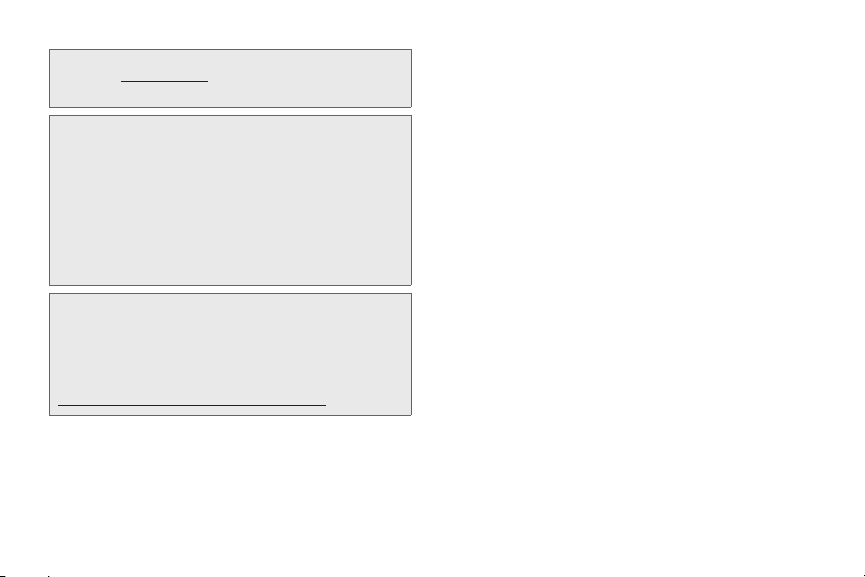
Consejo: Para encontrar este manual en inglés, visita
www.sprint.com y presiona Support (Soporte) >
Phones & Devices (Teléfono & Dispositivo).
Mensaje de privacidad importante – Las políticas de Sprint a
menudo no se aplican a aplicaciones de terceros. Es posible
que dichas aplicaciones accedan a tu información personal o
requieran que Sprint divulgue al proveedor de la aplicación de
terceros, la información que figure para ti como cliente. Para
averiguar cómo una aplicación de terceros recolecta, accede
a, usa o divulga tu información personal, lee las políticas del
proveedor de la aplicación, las cuales se encuentran
normalmente en su sitio web. Si no te sientes cómodo con las
políticas de la aplicación de terceros, no utilices la aplicación.
Software de código abierto – Algunos componentes de
software de este producto incorporan código fuente cubierto
bajo las licencias GNU GPL (licencia pública general), GNU
LGPL (licencia pública general menor), OpenSSL y BSD, así
como otras licencias de código abierto. Para obtener el código
de origen cubierto bajo las licencias de origen libre, visita:
http://opensource.samsungmobile.com/index.jsp.
SPH-M580_UG_ED23_LH_092111_F14
Page 3
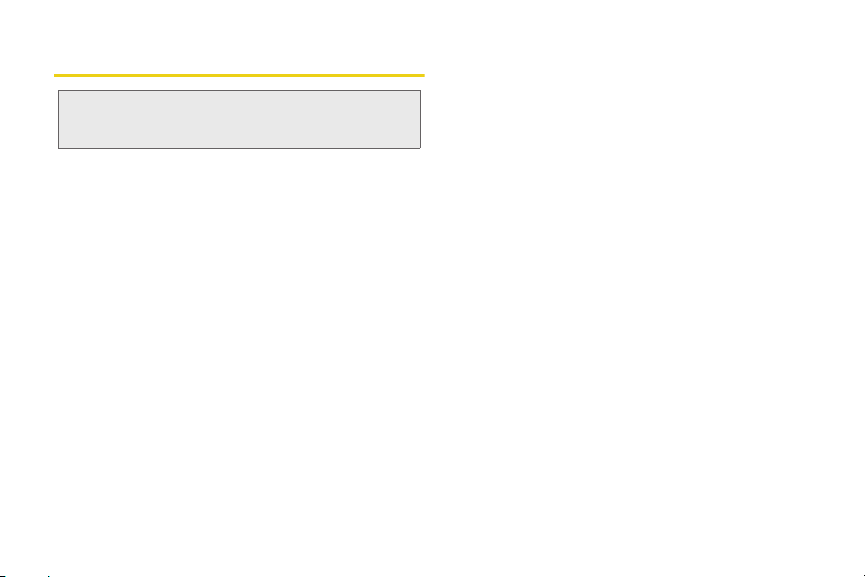
Contenido
Consejo: ¿Estás buscando algo? Si no lo ves en los
Introducción . . . . . . . . . . . . . . . . . . . . . . . . . . . . . . i
Menú del dispositivo. . . . . . . . . . . . . . . . . . . . . . . i
Sección 1: Para empezar. . . . . . . . . . . . . . . . . . 1
1A. Configuración del servicio . . . . . . . . . . . . 2
Sección 2: El teléfono . . . . . . . . . . . . . . . . . . . . 11
2A. Funciones básicas del dispositivo . . . . 12
encabezados mostrados aquí, prueba el índice en
página 206.
Configuración del dispositivo . . . . . . . . . . . . . . . . 2
Activación del dispositivo . . . . . . . . . . . . . . . . . . . . 4
Configuración del correo de voz . . . . . . . . . . . . . 6
Contraseñas de la cuenta Sprint . . . . . . . . . . . . . 7
Obtención de ayuda . . . . . . . . . . . . . . . . . . . . . . . . 8
El dispositivo . . . . . . . . . . . . . . . . . . . . . . . . . . . . . . 13
Visualización de la pantalla . . . . . . . . . . . . . . . . . 17
Encendido y apagado del dispositivo . . . . . . . . 20
Batería y cargador . . . . . . . . . . . . . . . . . . . . . . . . . 20
Teclas de funciones del dispositivo . . . . . . . . . . 24
Navegación y personalización . . . . . . . . . . . . . . 27
Visualización de tu número telefónico . . . . . . . 41
Realización y contestación de llamadas . . . . . 41
Opciones durante una llamada . . . . . . . . . . . . . 45
Introducción de texto con
el teclado en pantalla . . . . . . . . . . . . . . . . . . . . . . 49
Introducción de texto usando
el teclado QWERTY . . . . . . . . . . . . . . . . . . . . . . . 52
Creación de una cuenta de Google . . . . . . . . . 56
2B. Configuración . . . . . . . . . . . . . . . . . . . . . . . 58
Configuración de sonido . . . . . . . . . . . . . . . . . . . 58
Configuración de visualización . . . . . . . . . . . . . 61
Configuración del idioma . . . . . . . . . . . . . . . . . . 64
Configuración de ubicación . . . . . . . . . . . . . . . . 64
Sincronización de cuentas . . . . . . . . . . . . . . . . . 65
Configuración de búsqueda . . . . . . . . . . . . . . . . 68
Configuración de mensajería . . . . . . . . . . . . . . . 68
Configuración de llamada . . . . . . . . . . . . . . . . . . 69
Modo de avión . . . . . . . . . . . . . . . . . . . . . . . . . . . 70
Uso de TTY con el servicio Sprint . . . . . . . . . . . 71
Configuración de seguridad . . . . . . . . . . . . . . . . 72
Page 4
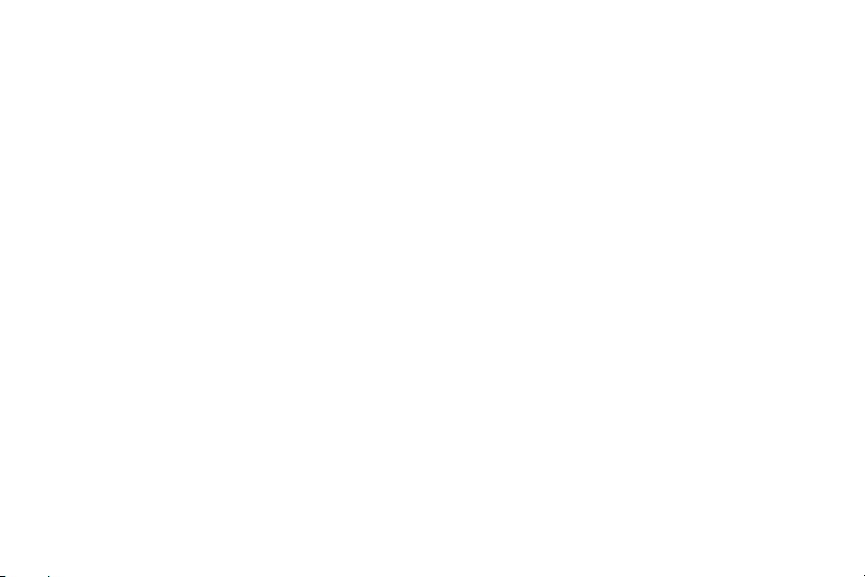
2C. Registro de llamadas . . . . . . . . . . . . . . . . 79
Visualización del registro de llamadas . . . . . . . . 79
Opciones del registro de llamadas . . . . . . . . . . . 81
Comprobación de una llamada perdida . . . . . 82
Realización de una llamada desde
el registro de llamadas . . . . . . . . . . . . . . . . . . . . 82
Cómo guardar un número desde
el registro de llamadas . . . . . . . . . . . . . . . . . . . . 83
Modificación de un número desde
el registro de llamadas . . . . . . . . . . . . . . . . . . . . 83
Edición de un número desde
el registro de llamadas . . . . . . . . . . . . . . . . . . . . 84
Borrado del registro de llamadas . . . . . . . . . . . 84
2D. Contactos . . . . . . . . . . . . . . . . . . . . . . . . . . 85
Creación de una entrada nueva en
los contactos . . . . . . . . . . . . . . . . . . . . . . . . . . . . . 85
Cómo guardar un número telefónico . . . . . . . . . 87
Confirmación de la sincronización
de contactos . . . . . . . . . . . . . . . . . . . . . . . . . . . . . 88
Opciones de menú de contactos . . . . . . . . . . . 89
Opciones de entradas en los contactos . . . . . 90
Edición de una entrada en los contactos . . . . 90
Adición de un número a una entrada en
los contactos . . . . . . . . . . . . . . . . . . . . . . . . . . . . . 91
Edición del número de una entrada en
los contactos . . . . . . . . . . . . . . . . . . . . . . . . . . . . . 91
Selección de un tipo de tono de llamada
para una entrada . . . . . . . . . . . . . . . . . . . . . . . . . . 92
Asignación de una foto a una entrada . . . . . . . 92
Eliminación de entradas . . . . . . . . . . . . . . . . . . . . 93
Adición de entradas a tus favoritos . . . . . . . . . . 93
2E. Calendario y herramientas . . . . . . . . . . 94
Antes de comenzar . . . . . . . . . . . . . . . . . . . . . . . . 94
Calendario . . . . . . . . . . . . . . . . . . . . . . . . . . . . . . . 94
Mis archivos . . . . . . . . . . . . . . . . . . . . . . . . . . . . . . 99
Reloj . . . . . . . . . . . . . . . . . . . . . . . . . . . . . . . . . . . . 100
Calculadora . . . . . . . . . . . . . . . . . . . . . . . . . . . . . 101
Actualización del firmware del dispositivo . . . 102
Actualización de tu perfil . . . . . . . . . . . . . . . . . . 104
Actualización de tu lista PRL . . . . . . . . . . . . . . . 104
Actualización de tu software de Samsung . . . 104
2F. Servicios de voz . . . . . . . . . . . . . . . . . . . 105
Marcación por voz . . . . . . . . . . . . . . . . . . . . . . . . 105
Cómo abrir menús con el marcador de voz . 107
Page 5

Texto a voz . . . . . . . . . . . . . . . . . . . . . . . . . . . . . . 108
Búsqueda por voz . . . . . . . . . . . . . . . . . . . . . . . . 109
2G. Tarjeta microSD . . . . . . . . . . . . . . . . . . . . 110
Uso de la tarjeta microSD y el adaptador del
dispositivo . . . . . . . . . . . . . . . . . . . . . . . . . . . . . . . 110
Conexión del dispositivo a la computadora . . 112
Configuración de la tarjeta microSD . . . . . . . . 113
Información importante de conexión . . . . . . . . 114
2H. Cámara . . . . . . . . . . . . . . . . . . . . . . . . . . . 115
Cómo tomar fotos . . . . . . . . . . . . . . . . . . . . . . . . 115
Grabación de videos . . . . . . . . . . . . . . . . . . . . . . 119
2I. Bluetooth . . . . . . . . . . . . . . . . . . . . . . . . . . 121
Activación y desactivación de Bluetooth . . . . . 121
Uso del menú Configuración de Bluetooth . . 122
Emparejamiento de dispositivos Bluetooth . . . 123
Envío de contactos mediante Bluetooth . . . . . 125
Desconexión de una conexión Bluetooth
durante una llamada activa . . . . . . . . . . . . . . . . 126
Sección 3: El servicio de Sprint. . . . . . . . . . 127
3A. Servicio Sprint: Funciones básicas . . 128
Correo de voz . . . . . . . . . . . . . . . . . . . . . . . . . . . . 128
Mensajería de texto (SMS) . . . . . . . . . . . . . . . . 129
Mensajería multimedia (MMS) . . . . . . . . . . . . . 131
Identificación de llamada . . . . . . . . . . . . . . . . . . 135
Llamada en espera . . . . . . . . . . . . . . . . . . . . . . . 136
Realización de una llamada tripartita . . . . . . . 137
Redirección de llamadas . . . . . . . . . . . . . . . . . . 137
Roaming . . . . . . . . . . . . . . . . . . . . . . . . . . . . . . . . 138
3B. Internet y servicios
de datos . . . . . . . . . . . . . . . . . . . . . . . . . . . 140
Cómo comenzar a usar los servicios
de datos . . . . . . . . . . . . . . . . . . . . . . . . . . . . . . . . 140
Navegación por la web . . . . . . . . . . . . . . . . . . . 142
Wi-Fi . . . . . . . . . . . . . . . . . . . . . . . . . . . . . . . . . . . 149
Punto de acceso móvil de Sprint . . . . . . . . . . . 151
Correo electrónico . . . . . . . . . . . . . . . . . . . . . . . 151
Uso de Android Market . . . . . . . . . . . . . . . . . . . 164
Aplicaciones de Sprint . . . . . . . . . . . . . . . . . . . . 166
Preguntas frecuentes sobre los servicios
de datos . . . . . . . . . . . . . . . . . . . . . . . . . . . . . . . . 170
3C. Entretenimiento: Televisión y música . 171
Para comenzar con Sprint TV
y Sprint Music . . . . . . . . . . . . . . . . . . . . . . . . . . . 171
Page 6

Sprint TV . . . . . . . . . . . . . . . . . . . . . . . . . . . . . . . . 172
Música . . . . . . . . . . . . . . . . . . . . . . . . . . . . . . . . . . 172
YouTube . . . . . . . . . . . . . . . . . . . . . . . . . . . . . . . . . 175
3D. Navegación GPS . . . . . . . . . . . . . . . . . . . 176
Servicios de GPS . . . . . . . . . . . . . . . . . . . . . . . . . 176
Google Maps . . . . . . . . . . . . . . . . . . . . . . . . . . . . 176
Navigation . . . . . . . . . . . . . . . . . . . . . . . . . . . . . . . 178
TeleNav GPS Navigator . . . . . . . . . . . . . . . . . . . . 178
Obtención de indicaciones de ruta . . . . . . . . . . 181
Sección 4: Información de seguridad
y garantía . . . . . . . . . . . . . . . . . . . 187
4A. Información importante
para seguridad . . . . . . . . . . . . . . . . . . . . 188
Precauciones en general . . . . . . . . . . . . . . . . . 188
Conservación del uso seguro de
y acceso a tu teléfono . . . . . . . . . . . . . . . . . . . . 189
Uso de tu teléfono con un dispositivo
para sordera . . . . . . . . . . . . . . . . . . . . . . . . . . . . 190
Cuidado de la batería . . . . . . . . . . . . . . . . . . . . 192
Potencia de radiofrecuencia (RF) . . . . . . . . . . 193
Productos móviles de Samsung y reciclaje . 195
Registros del propietario . . . . . . . . . . . . . . . . . . 196
Aviso del derecho de propiedad de la guía
del usuario . . . . . . . . . . . . . . . . . . . . . . . . . . . . . . 196
4B. Garantía del fabricante . . . . . . . . . . . . . 197
Garantía del fabricante . . . . . . . . . . . . . . . . . . . . 197
Índice . . . . . . . . . . . . . . . . . . . . . . . . . . . . . . . . . 206
Page 7
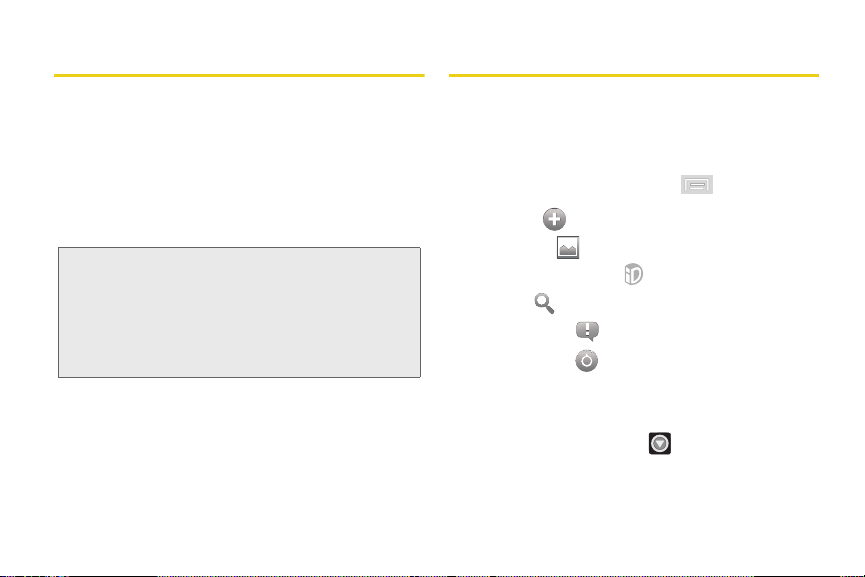
Introducción
Este
Manual del usuario
y todas las características de tu nuevo dispositivo. Está
dividido en cuatro secciones:
⽧
Sección 1: Para comenzar
⽧
Sección 2: El dispositivo
⽧
Sección 3: Características del servicio Sprint
⽧
Sección 4: Información sobre seguridad y garantía
ADVERTENCIA: Consulta la sección Información importante
te presenta el servicio Sprint®
de seguridad
información que te ayudará a utilizar el teléfono
de manera segura. Si no lees y sigues la
información importante sobre seguridad
contenida en esta guía del teléfono, podrían
producirse graves lesiones corporales, la
muerte o pérdidas materiales.
en la página 188 para obtener
Menú del dispositivo
En la tabla a continuación se describe la estructura del
menú principal del dispositivo. Para obtener información
sobre cómo usar los menús del dispositivo, consulta
“Navegación y personalización” en la página 27.
Desde la pantalla de inicio, presiona
menú:
䡲 Agregar ( )
䡲 Papel tapiz ( )
䡲 Switch ID (Cambiar ID) ( )
䡲 Buscar ( )
䡲 Notificaciones ( )
䡲 Configuración ( )
Pulsa en estos botones en la pantalla para que aparezcan
opciones y características adicionales.
Los menús del dispositivo con opciones adicionales
("sub-opciones") aparecen con junto a la entrada
en la lista.
para abrir el
i
Page 8

> Agregar
1: Accesos directos
1: Aplicaciones 2: Marcador
3: Contacto 4: Marcado directo
5: Mensaje directo 6: Indicaciones y navegación
7: Email (Correo electrónico)
8: Gmail label (Etiqueta de Gmail)
9: Latitude
10: Lista de reproducción de música
11: Configurac.
2: Controles
1: Reloj analógico 2: Calendario
3: Búsqueda de Google
4: Consejos acerca de la pantalla principal
5: Latitude 6: Market
7: Música 8: Noticias y tiempo
9: Marcos 10: Control de energía
11: Rate Places (Clasificar lugares)
12: Sprint ID 13: Sprint Tutorial #1
14: Sprint Tutorial #2 15: Sprint Tutorial #3
16: Sprint Tutorial #4 17: Sprint Tutorial #5
18: YouTube
3: Carpetas
1: Carpeta nueva 2: Todos los contactos
3: Contactos con números de teléfono
4: Contactos de Google 5: Bluetooth recibido
6: Documentos recientes
7: Contactos marcados con asterisco
ii
4: Papeles tapiz
1: Eco papel tapiz 2: Galería
3: Imágenes de fondo del ID
4: Fondos de pantalla animados
5: Papeles tapiz
> Papel tapiz
1: Eco papel tapiz
2: Galería
3: Imágenes de fondo del ID
4: Fondos de pantalla animados
5: Papeles tapiz
> Switch ID (Cambiar ID)
> Buscar
> Notificaciones
> Configuración > Redes &
inalámbricas
1: Modo de avión (activar/desactivar)
2: Wi-Fi (activar/desactivar)
Page 9
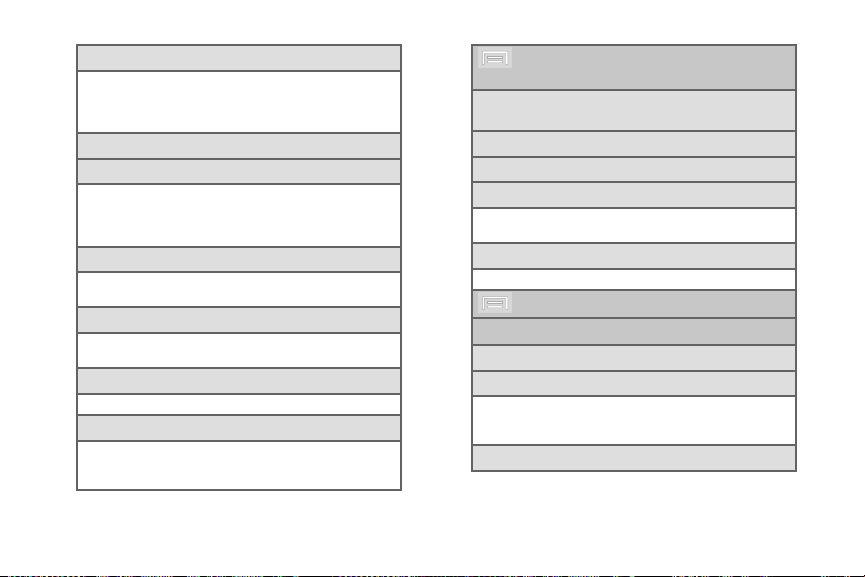
3: Configuración Wi-Fi
1: Wi-Fi (activar/desactivar)
2: Notificación de red (activar/desactivar)
3: Conexión del botón de WPS
4. Agregar red de Wi-Fi
4: Bluetooth (activar/desactivar)
5: Config. de Bluetooth
1: Bluetooth (activar/desactivar)
2: Nombre del dispositivo
3: Visible (activar/desactivar) 4: Explorar dispositivos
5: <dispositivos Bluetooth detectados>
6: Anclaje a red
1: Anclaje a red USB (activar/desactivar)
2: Ayuda
7: Conexión USB
1: Carga 2: Almacenamiento masivo
3: Modo de anclaje a red 4: Preguntar al conectar
8: Configuración de VPN
1: Agre gar V PN
9: Redes de celulares
1: 3G datos (activar/desactivar)
2. Modo de roaming 3: Ajustes de roaming
4: Bloqueo de roaming
> Configuración > Config. de
llamada
1: Marcación en América d (activar/
desactivar)
2: Marcación internacional
3: DDTM (activar/desactivar)
4: TTY
1: TTY desactivado 2: TTY HCO
3: TTY VCO 4: TTY completo
4: Tonos de DTMF
1: Normal 2 : Largo
> Configuración > Sonido
General
1: Modo silencioso (activar/desactivar)
2: Vibrar
1: Siempre 2: Nunca
3: Sólo en modo silencioso
4: Sólo cuando no esté en modo silencioso.
3: Volumen
iii
Page 10
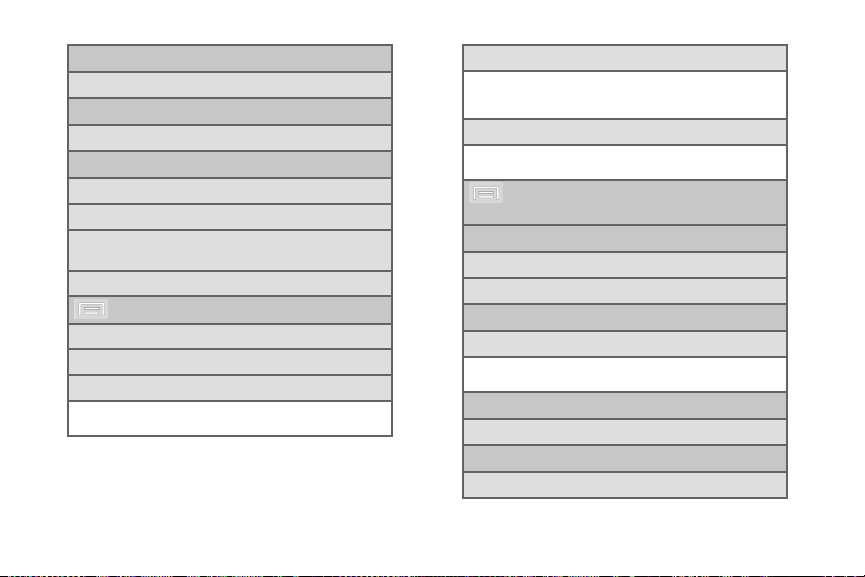
Llamadas entrantes
1: Tono de llamada del tel.
Notificaciones
1: Tono de llam. de notific.
Comentarios
1: Tonos audibles (activar/desactivar)
2: Selección audible (activar/desactivar)
3: Sonidos de bloqueo de p (activar/
desactivar)
4: Comentarios hápticos (activar/desactivar)
> Configuración > Mostrar
1: Brillo
2: Rotar automáticamente (activar/desactivar)
3: Animación
1: No hay animaciones 2: Algunas animaciones
3: Todas las animaciones
iv
4: Tiempo de espera de la p
1: 15 segundos 2: 30 segundos
3: 1 minuto 4: 2 minutos
5: 10 minutos 6: 30 minutos
6: Tiempo de espera del tec
1: 3 segundos 2: 6 segundos
3: 15 segundos 4: 1 minutos
> Configuración > Seguridad y
ubicación
Mi ubicación
1: Utilizar redes inalám. (activar/desactivar)
2: Utilizar satélites de GPS (activar/desactivar)
Desbloqueo de pantalla
1: Configurar bloqueo de pant
1: Ninguno 2: Patrón
3: PIN 4: Contraseña
Contraseñas
1: Contraseñas visibles (activar/desactivar)
Administración del dispositivo
1: Seleccionar los administrado
Page 11
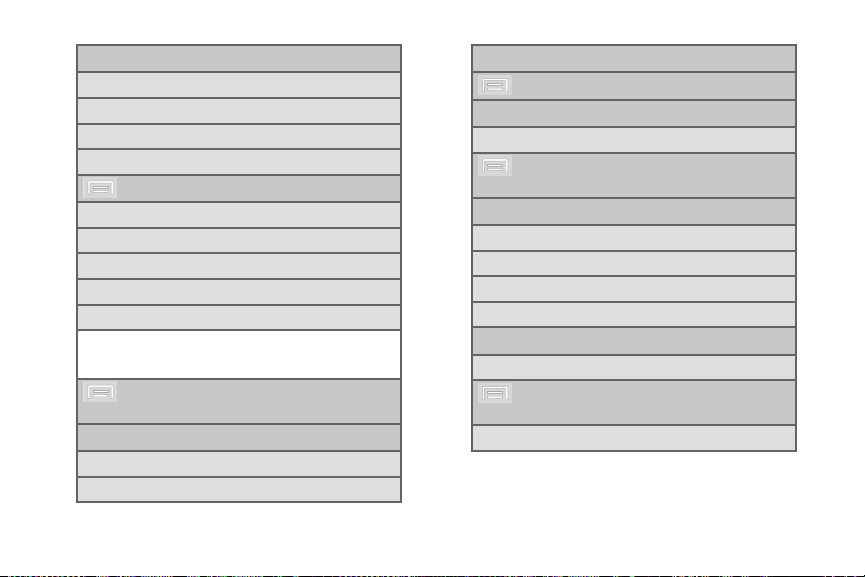
Almacenamiento de la credencial
1: Usar credenciales seg (activar/desactivar)
2: Instalar de la tarjeta SD
3: Establecer contraseña
4: Borrar almacenamiento
> Configuración > Aplicaciones
1: Fuentes desconocidas (activar/desactivar)
2: Lanzamiento rápido
3: Administrar aplicaciones
4: Servicios en ejecución
5: Desarrollo
1: Depuración de USB (activar/desactivar)
2: Permanecer activo (activar/desactivar)
3: Permitir ubic. de prueba (activar/desactivar)
> Configuración > Cuentas y
sincronización
Configuración de sincronización general
1: Datos de fondo (activar/desactivar)
2: Sincroniz. automática (activar/desactivar)
Administrar cuentas
> Configuración > Privacidad
Datos personales
1: Restabl. datos de fábrica
> Configuración > Tarjeta SD
y almac.
Tarjeta SD
1: Espacio total
2: Espacio disponible
3: Montar/Desmontar la tarjeta SD
4: Formatear tarjeta SD
Espacio de almac. interno del tel.
1: Espacio disponible
> Configuración > Idioma &
del teclado
1: Seleccionar idioma
v
Page 12
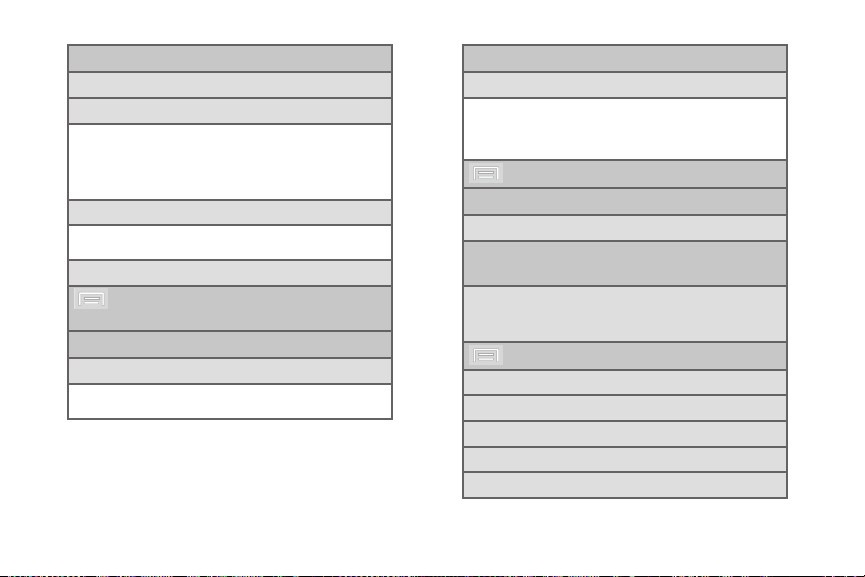
Configuración de texto
1: Teclado de Android (activar/desactivar)
2: Teclado de Android
1: Vibrar al pulsar teclas 2: Sonar al pulsar las teclas
3: Mayúsculas automáticas 4: Entrada por voz
5: Idiomas de entrada
6: Quick fixes (Correcciones rápidas)
7: Mostrar sugerencias 8: Completar automát.
3: Teclado del dispositivo
1: Reemplazar automát. 2: Uso automát. de mayús.
3: Puntuación automática
4: Diccionario del usuario
> Configuración > Entrada y salida
por voz
Entrada por voz
1: Configuración del reconoce
1: Idioma 2: Safe Search
3: Palabras ofensivas 4: Mostrar sugerencias
vi
Salida de voz
1: Configuración de texto a voz
1: Escucha un ejemplo 2: Usar siempre mi config.
3: Motor predeterminado 4: Instalar datos de voz
5: Índice de voz 6: Idioma
7: P ico TTS
> Configuración > Accesibilidad
Configuración de accesibilidad
1: Accesibilidad (activar/desactivar)
Power button (Botón de encendido
/apagado)
1: Power button ends call (On/Off)
(Botón de encendido/apagado finaliza
llamada [activar/desactivar])
> Configuración > Fecha y hora
1: Automático (activar/desactivar)
2: Establecer fecha
3: Seleccionar zona horaria
4: Establecer la hora
5: Usar formato de 24 h (activar/desactivar)
Page 13

6: Sel. el formato de fecha
1: Normal (MM/DD/AAAA)
2: MM/DD/AAAA 3: DD/MM/AAAA
4: AAAA/MM/DD
> Configuración >Acerca del
teléfono
1: Actualizaciones del Sistema
1: Actualización del firmware
2: Actualización Profile (perfil)
3: Actualización PRL 4: Actualización de Android
2: Estado
1: Estado de batería 2: Mi número de teléfono
3: MSID 4: Versión de PRL
5: MEID 6: Red
7: Potencia de la señal 8: Estado del servicio
9: Roaming 10: Nombre de usuario
11: Estado de red de celulares
12: Dirección MAC de Wi-Fi
13: Dirección de Bluetooth 14: Hora productiva
3: Uso de la batería
4: Información legal
1: Abrir licencias de origen 2: Departamento legal de Goog
3: Alerta de privacidad de Sprint
5: Tutorial del sistema
6: Número de modelo
7: Versión Androide
8: Versión de banda de base
9: Versión núcleo
10: Crear número
11: Versión de hardware
Menú durante el uso
1: Agregar llamada
2: Mostrar/Ocultar teclado telefónico
3: Fin de llam. 4: Altavoces (activar/desactivar)
5: Silenciar (activar/desactivar)
6: Bluetooth
vii
Page 14

Page 15
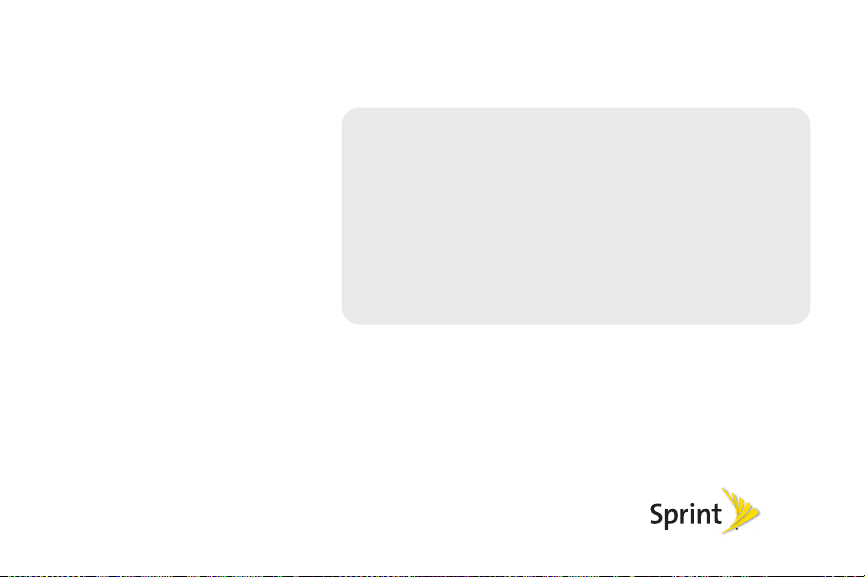
Sección 1
Para empezar
Page 16
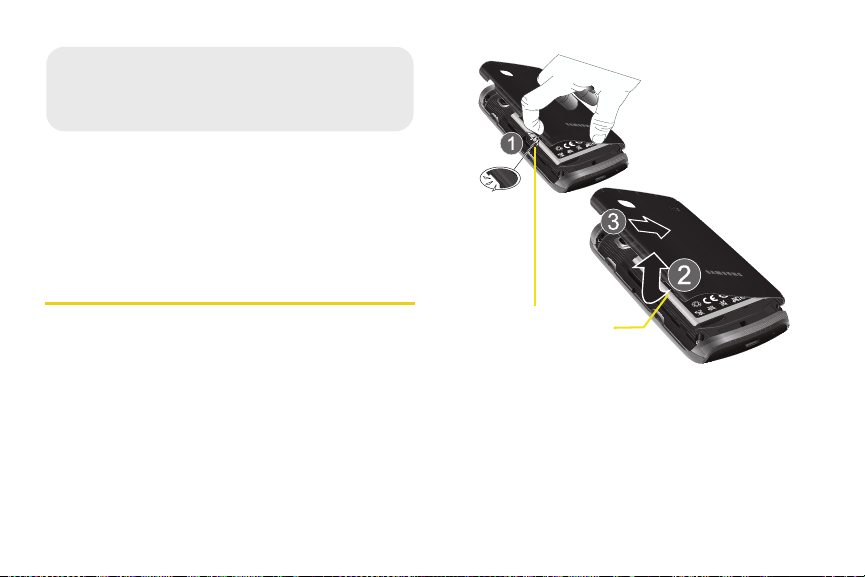
⽧
1A. Configuración del
servicio
Retén de liberación
Configuración del dispositivo (página 2)
⽧
Activación del dispositiv o (página 4)
⽧
Configuración del correo de voz (página 6)
⽧
Contraseñas de la cuenta Sprint (página 7)
⽧
Obtención de ayuda (página 8)
Configuración del dispositivo
1.
Instala la batería.
䡲
Extrae la batería de su paquete.
䡲
Sujeta firmemente el dispositivo y ubica el retén de
liberación de la tapa.
䡲
Coloca la uña de tu dedo en la abertura y levanta la
tapa para quitarla del dispositivo (similar a abrir una
lata de refresco).
2 1A. Configuración del servicio
䡲
Inserta la batería en la apertura de la parte posterior del
dispositivo, asegurándote de que los conectores estén
alineados. Presiona suavemente para asegurar la
batería en su lugar.
䡲
Coloca la tapa de la batería sobre el compartimiento
de la batería y presiónala hacia abajo hasta que oigas
un clic.
Page 17
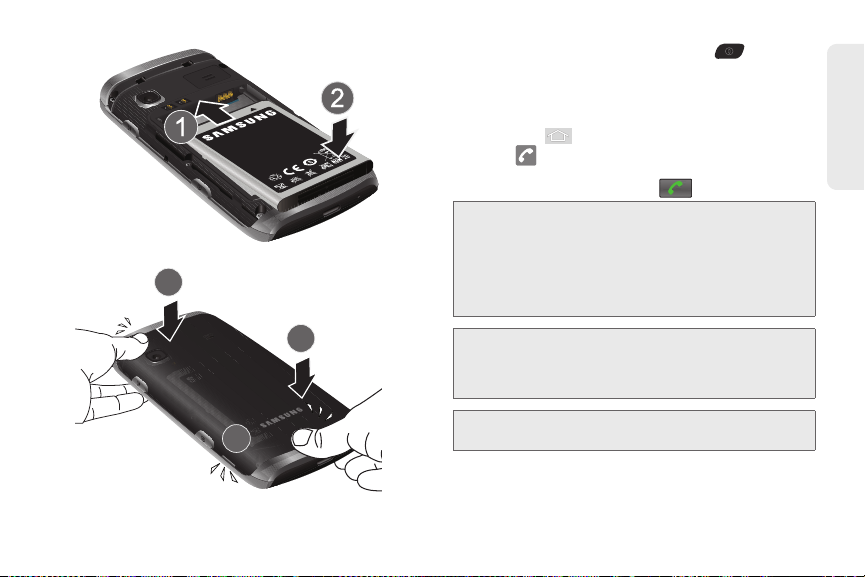
2.
Presiona y mantén presionada la tecla para
encender el dispositivo.
䡲
Si el dispositivo está activado, se encenderá, buscará
el servicio Sprint y entrará en el modo de espera.
3.
Realiza tu primera llamada.
䡲
Presiona para acceder a la pantalla de inicio y
toca para acceder al teclado en pantalla.
䡲
Utiliza el teclado numérico en pantalla para introducir
del servicio
Configuración
un número telefónico y toca .
ADVERTENCIA: Si tu teléfono tiene una pantalla táctil, ten en
Nota: La batería del dispositivo debería tener la carga suficiente
para que puedas encender el dispositivo, encontrar una
señal, configurar el correo de voz y realizar una llamada.
Debes cargar la batería por completo lo antes posible.
Nota: Para desbloquear el teléfono desde esta pantalla, toca y
arrastra la pantalla de bloqueo.
cuenta que ésta responde mejor a un toque
ligero del dedo. Usar fuerza excesiva al
presionar sobre la pantalla táctil podría dañar la
superficie de cristal templado y anular la
garantía. Consulta “4B. Garantía del fabricante”
en la página 197.
1A. Configuración del servicio 3
Page 18
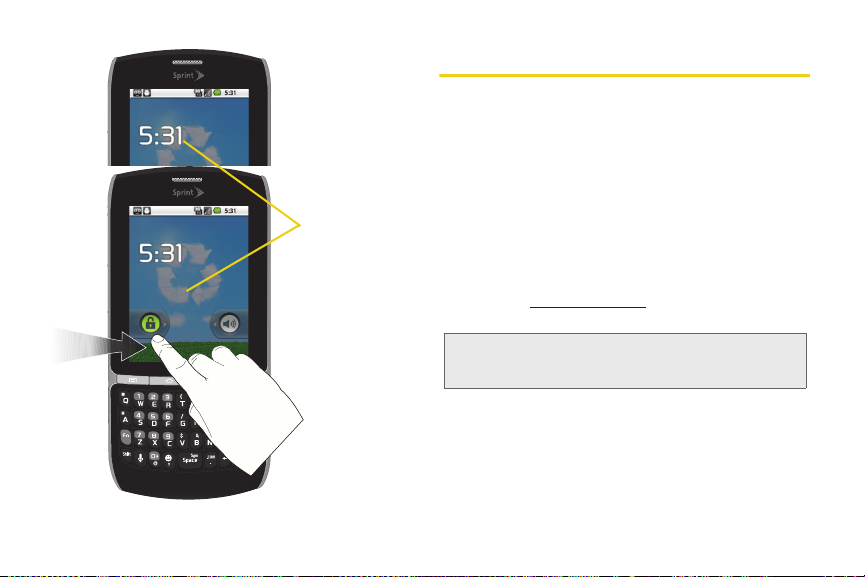
p.m.
p.m.
jueves 3 de marzo
Desbloqueo
de la pantalla
p.m.
p.m.
jueves 3 de marzo
4 1A. Configuración del servicio
Activación del dispositivo
䢇 Si compraste el dispositivo en una tienda Sprint
debería estar activado y listo para usarse.
䢇 Si recibiste el dispositivo por correo y se trata de una
nueva cuenta de Sprint o una nueva línea de servicio
el dispositivo está diseñado para activarse
automáticamente. Para confirmar la activación, realiza
una llamada.
䢇 Si recibiste el dispositivo por correo y estás activándolo
para un número existente en tu cuenta
cambiando de teléfono), puedes activarlo en tu
computadora en línea o directamente en el teléfono.
䡲 Activación en la computadora:
●
Ve a
䡲 Activación en el teléfono:
sprint.com/activate
Importante: Por motivos de seguridad, necesitarás tu número de
1.
Enciende tu nuevo teléfono. (Asegúrate de que el
teléfono Sprint y código PIN para usar este método
de activación.
y sigue las instrucciones.
antiguo esté apagado.) El teléfono intentará
automáticamente una activación manos libres.
, ya
,
(estás
Page 19
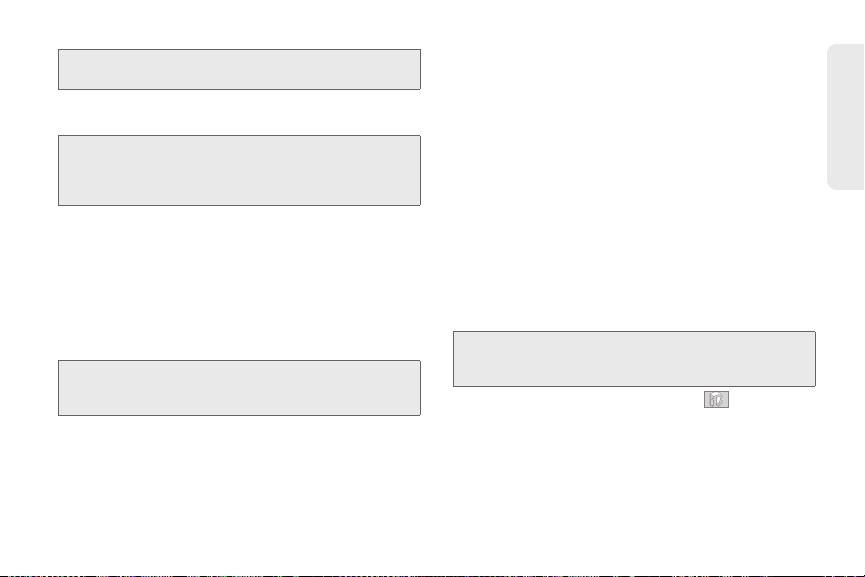
Nota: El teléfono necesitará completar un intento de una
activación manos libres antes de poder continuar.
2.
Pulsa en
Activate
(Activar) para suspender la activación
automática e iniciar el asistente de activación manual.
Nota: Si no suspendes la activación manos libres, el teléfono
intentará activarse automáticamente cinco veces. Espera
hasta que
Retry (Reintentar) aparezca en la pantalla. Pulsa
en
Retry y después en Activate (Activar).
3.
Sigue las indicaciones en pantalla para completar el
proceso de activación.
4.
Cuando hayas terminado con el asistente, realiza una
llamada para confirmar la activación.
䢇
Si tu dispositivo todavía no está activado o si no
tienes acceso a Internet, ponte en contacto con el
servicio de atención al cliente de Sprint llamando al
1-888-211-4727
Nota: Si tienes problemas con la activación, ponte en contacto
con el servicio de atención al cliente de Sprint llamando al
1-88 8-211-4727 desde cualquier otro teléfono.
para obtener ayuda.
Sprint ID
Una vez que el dispositivo esté activado, tendrás la opción de
instalar un paquete de ID. Los paquetes de ID son conjuntos
de aplicaciones, tonos de llamada, papeles tapiz, ajustes de
configuración y más. Para la instalación de los paquetes de
ID se utiliza una aplicación llamada Sprint ID.
Puedes instalar hasta cinco paquetes de ID en cualquier
momento dado y puedes cambiar fácilmente desde un
paquete de ID a otro sin perder ninguna aplicación ya
instalada.
Por ejemplo, si instalas el paquete Sprint ID, las aplicaciones
de Sprint como Sprint TV, TeleNav™ GPS Navigator, NASCAR
Sprint Cup Mobile y Sprint Football Live permanecerán en
tus aplicaciones.
Instalación del primer paquete de ID
Nota: Antes de instalar un paquete de ID, el dispositivo debe estar
activado, la batería debería estar completamente cargada y
debes estar un área de cobertura de red.
1.
Desde la pantalla de inicio, pulsa en .
2.
En la pantalla
Sprint ID), pulsa en
Welcome to Sprint ID
Continue
(Continuar).
(Bienvenido a
1A. Configuración del servicio 5
del servicio
Configuración
Page 20
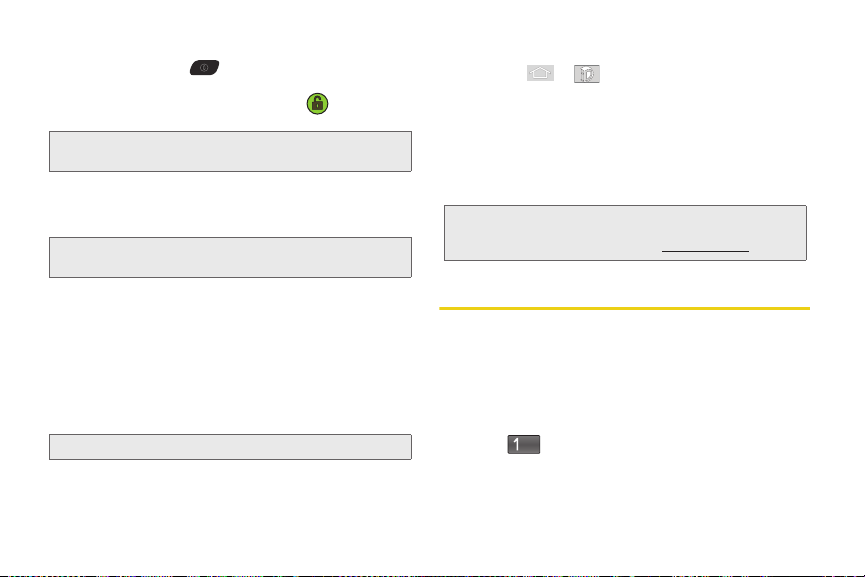
䡲
Si el dispositivo se encuentra en el modo de ahorra de
energía, presiona para volver a activar la pantalla.
䡲
Si aparece la pantalla de bloqueo, desbloquéala
arrastrando el icono de
derecho de la pantalla.
Nota: También puedes realizar una llamada de emergencia
directamente desde la pantalla
3.
Pulsa en
Obtener nuevo
(
Mi ID
el paquete de ID predeterminado.)
4.
Pulsa en un paquete de ID en la pantalla Sprint ID.
Nota: El paquete Sprint ID viene con papeles tapiz, tonos de
llamada y aplicaciones.
5.
Lee la pantalla de información para obtener una
descripción del paquete de ID y toca
6.
Lee los Términos y Condiciones y pulsa en
7.
Espera hasta que termine el proceso de descarga e
instalación.
(Si se te indica, pulsa en
completa].)
8.
Pulsa en OK (Aceptar).
ADVERTENCIA:NO interrumpa el proceso de descarga.
desbloqueo
en la pantalla
Complete Install
hacia el lado
Welcome to Sprint ID.
Instalación
Elige tu ID
Aceptar
[Instalación
6 1A. Configuración del servicio
Cambio de paquetes de ID
1.
Presiona
2.
Pulsa en un paquete de ID para reemplazar el paquete
actual.
>
(
Sprint ID
).
– o bien –
Pulsa en
Obtener nuevo
.
paquete de ID y sigue los pasos del 4 al 8 de
"Instalación del primer paquete de ID".
Nota: Algunas características de Sprint ID están sujetas a
cambios. Para obtener la información más actualizada
sobre cómo usar Sprint ID, visita
para instalar un nuevo
www.sprint.com.
Configuración del correo de voz
.
El dispositivo transferirá automáticamente todas las llamadas
.
que no contestes al correo de voz, incluso si está en uso o
apagado. Deberías configurar el correo de voz de Sprint y tu
saludo personal tan pronto actives el dispositivo. Utiliza
siempre una contraseña como protección contra el acceso
no autorizado.
1.
En el modo de espera del teléfono, toca sin
soltar .
Page 21
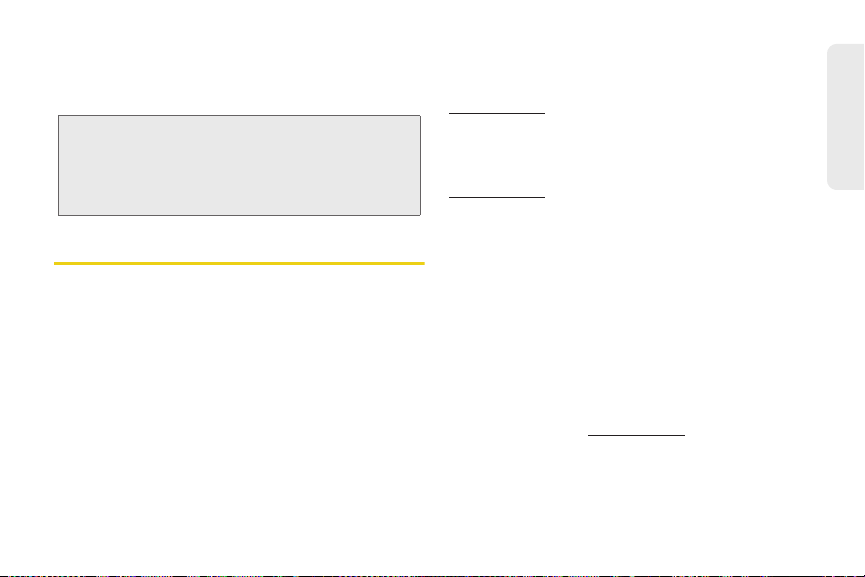
2.
Sigue las indicaciones del sistema para:
䡲
Crear tu contraseña.
䡲
Grabar tu nombre.
䡲
Grabar tu saludo.
Nota: Contraseña para correo de voz
Sprint recomienda encarecidamente crear una contraseña
al configurar el correo de voz para protegerlo contra el
acceso no autorizado. Sin una contraseña, cualquier
persona con acceso a tu dispositivo podrá acceder a tus
mensajes de correo electrónico.
Contraseñas de la cuenta Sprint
Como cliente de Sprint, podrás disfrutar de acceso ilimitado
a la información de tu cuenta personal, a tu cuenta de correo
de voz y a tu cuenta de servicios de datos. Para asegurar
que nadie más pueda acceder a tu información, tendrás que
crear contraseñas que protejan tu privacidad.
Nombre de usuario y contraseña de la cuenta
Si eres el titular de la cuenta, deberás crear un nombre de
usuario y una contraseña de la cuenta cuando accedas a
www.sprint.com
. (Haz clic en
Need to register for access?
[¿Necesitas registrarte para obtener acceso?] para
comenzar.) Si no eres el titular de la cuenta (si la factura de tu
servicio Sprint se encuentra a nombre de otra persona),
puedes obtener una contraseña de cuenta secundaria en
www.sprint.com
.
Contraseña para correo de voz
Al configurar tu correo de voz se te pedirá que crees una
contraseña (código de acceso) para el mismo. Consulta
“Configuración del correo de voz” en la página 6 para
obtener más información acerca de la contraseña de correo
de voz.
Contraseña para servicios de datos
Con tu dispositivo Sprint puedes configurar una contraseña
opcional para servicios de datos y controlar el acceso así
como autorizar las compras de servicios Premium.
Para obtener más información o para cambiar tus
contraseñas, accede a
atención al cliente de Sprint al
www.sprint.com
o llama al servicio de
1-888 -211-4727
.
1A. Configuración del servicio 7
del servicio
Configuración
Page 22
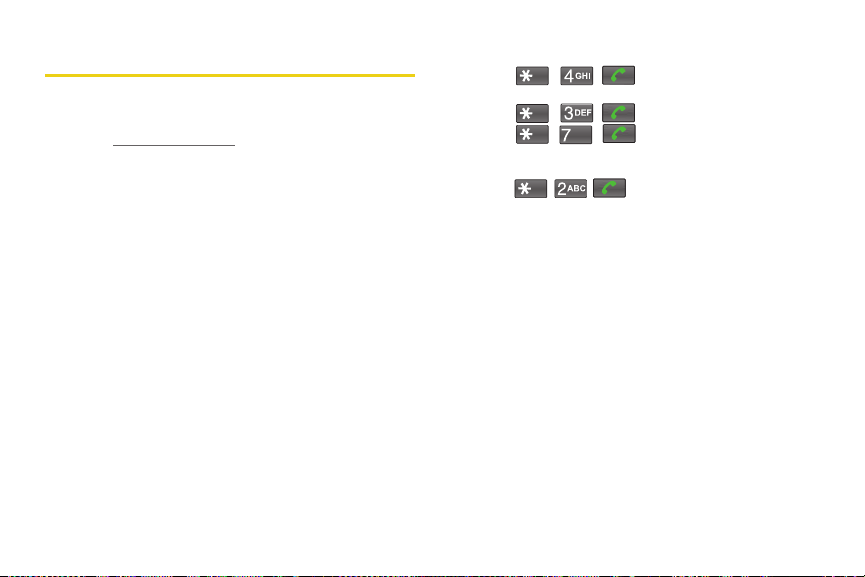
Obtención de ayuda
Administración de tu cuenta
En línea: www.sprint.com
䢇
Accede a la información de tu cuenta.
䢇
Comprueba los minutos usados (según el plan de
servicio Sprint contratado).
䢇
Revisa y paga tu factura.
䢇
Inscríbete en la facturación en línea y el pago
automático de Sprint.
䢇
Compra accesorios.
䢇
Compra los últimos modelos de teléfonos Sprint.
䢇
Revisa los planes y opciones de servicio disponibles
de Sprint.
䢇
Obtén más información acerca de los servicios de
datos y otros productos tales como Sprint Picture Mail,
juegos, timbres, protectores de pantalla y muchas
otras cosas.
8 1A. Configuración del servicio
Desde tu teléfono de Sprint
䢇
Pulsa en
para comprobar los
minutos usados y el saldo de la cuenta.
䢇
Pulsa en
䢇
Pulsa en
PQRS
para realizar un pago.
para añadir una nueva
línea de servicio, actualizar tu teléfono, comprar
accesorios o acceder a otros servicios de la cuenta.
䢇
Pulsa en
para acceder a Sprint Zone,
desde donde puedes obtener un resumen de tu
servicio Sprint, comunicarte con Sprint o obtener
respuestas a otras preguntas.
Desde cualquier otro teléfono
䢇
Servicio de atención al cliente de Sprint:
1-888 -211-4727
䢇
Servicio de atención al cliente comercial:
1-800-927-2199
.
.
Page 23

Sprint 411
Sprint 411 te brinda acceso a una gran variedad de
información y servicios, incluyendo números telefónicos
residenciales, comerciales y del gobierno; cartelera y horas
de cine; direcciones de ruta; reservaciones en restaurantes,
e información acerca de eventos locales importantes.
Puedes efectuar hasta tres consultas por llamada, y el
operador puede conectar automáticamente tu llamada sin
cargo adicional.
El uso de Sprint 411 acarrea un cargo por llamada, y se te
facturará el tiempo aire.
䊳
Pulsa en
.
Servicios de operador de Sprint
Los servicios de operador de Sprint te proporcionan ayuda
cuando quieres hacer una llamada por cobrar o una llamada
a cargar a una tarjeta de llamadas telefónicas locales o a un
tercero.
䊳
Pulsa en
Para obtener más información o ver los últimos productos y
servicios, visita nuestro sitio web en
.
www.sprint.com
.
del servicio
Configuración
1A. Configuración del servicio 9
Page 24
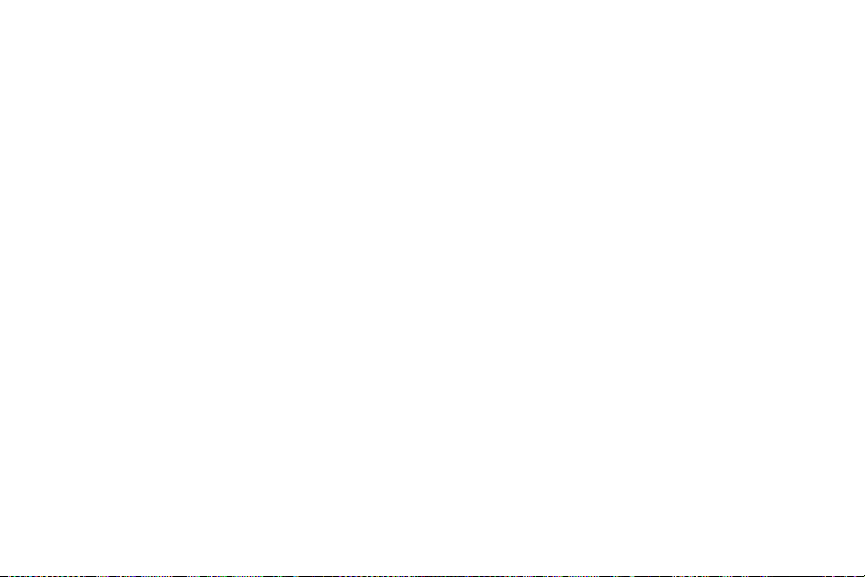
Page 25
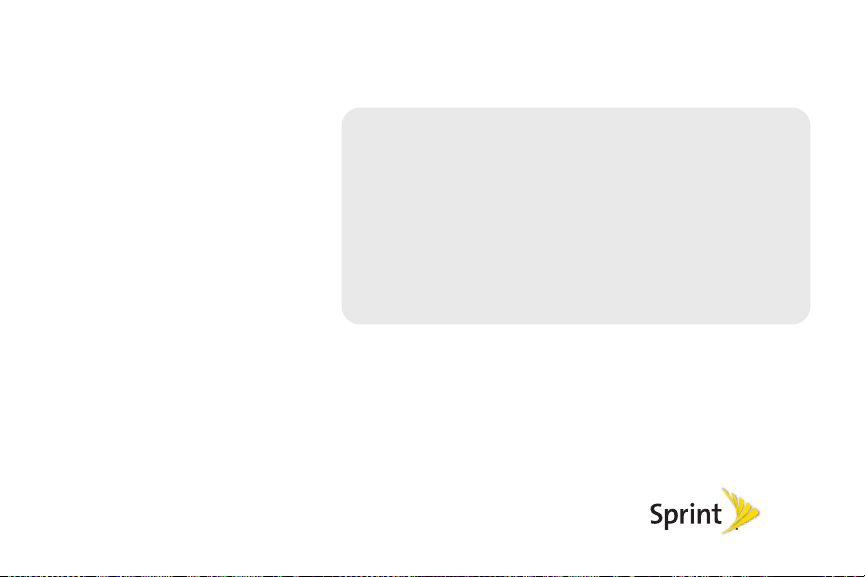
Sección 2
El teléfono
Page 26
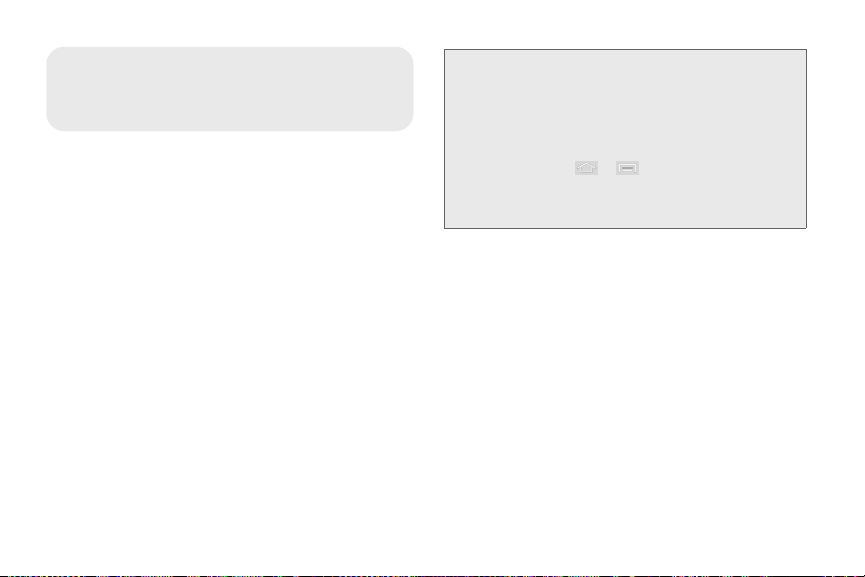
⽧
2A. Funciones básicas
del dispositivo
El dispositivo (página 13)
⽧
Visualización de la pantalla (página 17)
⽧
Encendido y apagado del dispositivo (página 20)
⽧
Batería y cargador (página 20)
⽧
Teclas de funciones del dispositivo (página 24)
⽧
Navegación y personalización (página 27)
⽧
Visualización de tu número telefónico (página 41)
⽧
Realización y contestación de llamadas (página 41)
⽧
Opciones durante una llamada (página 45)
⽧
Introducción de texto con el teclado en pantalla (página 49)
⽧
Introducción de texto usando el teclado QWERTY (página 52)
⽧
Creación de una cuenta de Google (página 56 )
Consejo: Actualizaciones del software del dispositivo:
podrían ofrecerse actualizaciones del software del
dispositivo de vez en cuando. Sprint cargará
automáticamente las actualizaciones críticas para tu
dispositivo.
• También puedes utilizar el menú para ver si hay
actualizaciones y descargarlas manualmente.
Presiona
Acerca del teléfono > Actualizaciones del
sistema
disponibles.
> y pulsa en Configuración >
para buscar y descargar actualizaciones
12 2A. Funciones básicas del dispositivo
Page 27

El dispositivo
6. Micrófono
9. Auricular
10. Tecla de búsqueda
11. Tecla de retroceso
8. Tecla de bloqueo/
encendido-apagado
7. Sensor de
proximidad
4. Tecla de menú
5. Tecla de inicio
3. Pantalla
2. Iconos de
la barra
de estado
1. Indicador
LED de
servicio
12. Altavoz
externo
13. Lente de
la cámara
p.m.
Correo ele Contactos Mensajes
Market
Funciones principales
1. Indicador LED de servicio
cuando se recibe un nuevo mensaje de voz,
indicándote que llames a tu correo de voz.
2. Iconos de la barra de estado
información acerca del estado y las opciones del
dispositivo, como la potencia de la señal, el estado de
roaming, el ajuste del timbre, la mensajería y la carga de
la batería.
3. Pantalla
4. Tecla de menú
5. Tecla de inicio
: muestra toda la información necesaria para
controlar el dispositivo, como el estado de la llamada, la
lista Contactos y la fecha y hora.
: te permite acceder al menú de
funciones principales del dispositivo: Agregar, Papel
tapiz, Switch ID (Cambiar ID), Buscar, Notificaciones y
Configuración. Mientras estás en un menú, toca esta
tecla para abrir una lista de acciones disponibles desde
la actual pantalla u opción en pantalla.
䡲 Durante una llamada activa, presiónala para abrir
opciones de llamada adicionales, como: Contactos o
Enviar mensaje.
: te devuelve a la pantalla de inicio.
Mantenla presionada para abrir la ventana de
aplicaciones recientemente utilizadas.
: parpadea de color rojo
: proporcionan
del dispositivo
Funciones básicas
2A. Funciones básicas del dispositivo 13
Page 28
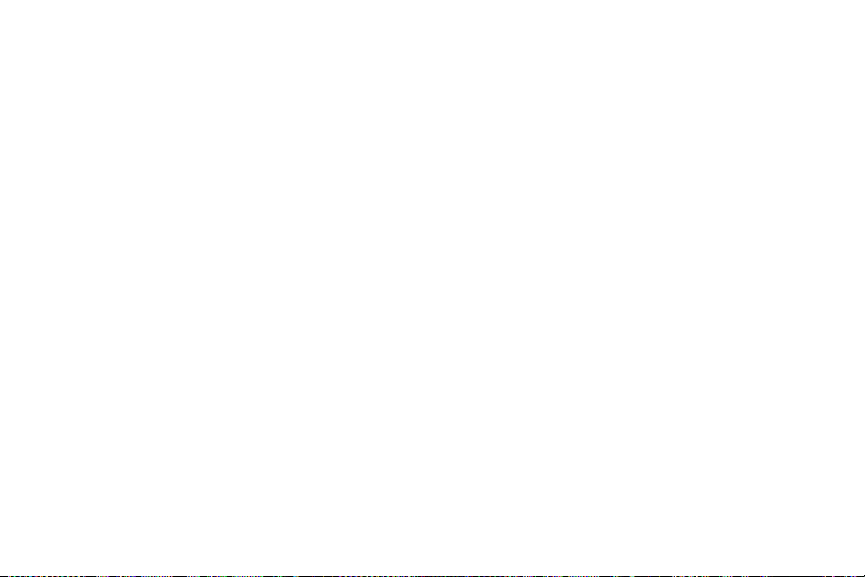
Micrófono
6.
: permite que las personas que llaman te
escuchen claramente cuando estás hablando.
7. Sensor de proximidad
: detecta la distancia de objeto
desde la superficie de la pantalla LCD. Esto se usa
típicamente para detectar cuando tu cara está
presionada contra la pantalla LCD, como, por ejemplo,
durante una llamada telefónica.
8. Tecla de bloqueo/encendido-apagado
: te permite
encender o apagar el dispositivo, finalizar una llamada
o apagar la pantalla LCD.
䡲 Cuando la pantalla está apagada, presiona este botón
una vez para regresar al modo de bloqueo de la
pantalla.
䡲 Mientras el dispositivo está desbloqueado y no tienes
una llamada en curso, mantén presionado este botón
para que aparezca el menú Opciones del teléfono
(Modo silencioso, Modo avión, Apagar).
9. Auricular
: te permite escuchar a la persona que llama y
las indicaciones automatizadas.
10. Tecla de búsqueda
: abre el cuadro de búsqueda
rápida, el cual se puede usar para buscar un término
clave en el teléfono o en línea. Es el campo de
búsqueda esencial (página 25).
14 2A. Funciones básicas del dispositivo
䡲 Por ejemplo, al introducir la palabra "Pa" aparecerán
entradas coincidentes desde la lista Contactos del
dispositivo, las aplicaciones actuales del dispositivo,
las aplicaciones de Android/Google en línea o desde
cualquier página web en línea encontrada mediante
una búsqueda con Google.
䡲 Mantén presionada esta tecla para iniciar la búsqueda
por voz, donde puedes iniciar una búsqueda de
Google™ introduciendo verbalmente una cadena de
texto. El dispositivo reconocerá tus palabras
pronunciadas e iniciará una búsqueda en Internet.
11. Tecla de retroceso
: elimina caracteres de la pantalla en
el modo de introducción de texto. Cuando estás en un
menú, al presionar la tecla de retroceso regresarás al
menú anterior, se cerrará un cuadro de diálogo o se
saldrá de un menú u opción en pantalla.
12. Altavoz externo
: te permite oír los diferentes timbres y
sonidos. Puedes silenciar el timbre al recibir llamadas
presionando el botón de volumen. También permite
escuchar la voz de la persona que llama cuando se
activa el modo de altavoz.
13. Lente de la cámara
: forma parte de la cámara
integrada. Esta cámara de 2.0 megapíxeles te permite
tomar fotos y grabar videos.
Page 29

14 . Botón de volumen
: te permite ajustar el volumen del
timbre en el modo de espera, el volumen de voz durante
una llamada y el volumen de reproducción de medios.
15. Marcador por voz
: te permite iniciar el software
integrado de reconocimiento de voz automático (ASR).
16. Botón de cámara
: te permite activar la cámara y la
videocámara para tomar fotos y grabar videos.
17. Conector para auriculares
: te permite conectar
auriculares opcionales para sostener conversaciones en
forma conveniente con las manos libres.
¡PRECAUCIÓN!
Insertar un accesorio en el conector
incorrecto podría dañar el dispositivo.
18. Ranura para tarjetas microSD
: te permite usar una
tarjeta microSD para ampliar la memoria del teléfono.
19. Conector para cargador/accesorios
: te permite
conectar el cargador del teléfono o un cable USB
(incluido).
¡PRECAUCIÓN!
Insertar un accesorio en el
conector incorrecto podría dañar el dispositivo.
14. Botón de
volumen
17. Conector para auriculares
2A. Funciones básicas del dispositivo 15
15. Marcador
por voz
16. Botón de
cámara
del dispositivo
Funciones básicas
Page 30
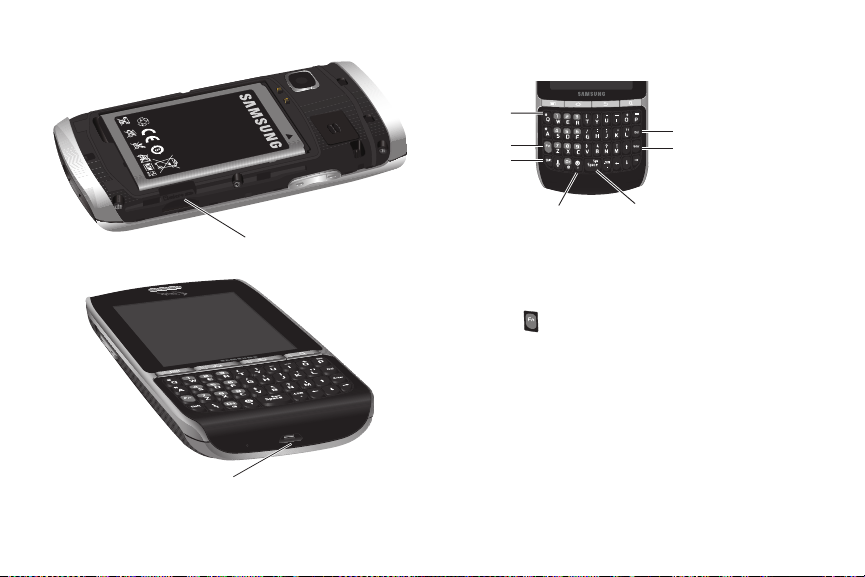
Características del teclado
18. Ranura para tarjetas microSD
24. Tecla Space/SIM (Espacio/SIM)
26. Tecla Delete (Eliminar)
25. Tecla Enter (Entrar)
22. Tecla
Shift
21. Tecla fn
23. Tecla de caritas
20. Teclado
QWERTY
16 2A. Funciones básicas del dispositivo
19. Conector para cargador/accesorios
20. Tecl ado QWE RTY
: brinda caracteres alfanuméricos
dispuestos en formato de teclado. Te permite introducir
números, letras y caracteres, así como navegar dentro
de los menús.
21. Tecla fn
(Función): alterna el acceso a números y
símbolos en la parte superior de cada tecla en el
teclado QWERTY.
22. Tecla Shift
(Mayúsculas): te permite alternar los
caracteres alfanuméricos entre una combinación de
mayúsculas y minúsculas, todo mayúsculas y todo
minúsculas. El uso de mayúsculas o minúsculas
permanece establecido hasta que se vuelva a presionar
la tecla Shift.
Page 31

23. Tecla de caritas
(cuando se usa con la tecla ): te
permite acceder a iconos de caritas (emoticones).
24. Tecla Space/SIM
(Espacio/SIM): te permite añadir
espacios entre palabras y caracteres.
25. Tecla Enter
(Entrar): te permite introducir líneas de
texto adicionales.
26. Tec la De le te
(Eliminar): elimina caracteres de la pantalla
en el modo de introducción de texto.
Visualización de la pantalla
En la pantalla del dispositivo aparece información acerca del
estado y las opciones del mismo. Esta lista identifica los
símbolos que verás en la pantalla del dispositivo:
Barra de estado: iconos de servicio
Activación no terminada
proceso de activación automático del dispositivo.
Vuelve a intentarlo.
Potencia de la señal
actual de la señal. (Más barras = más potencia de
la señal.)
No hay servicio
una señal.
: no pudo realizarse el
: muestra el nivel de potencia
: el dispositivo no puede encontrar
Barra de estado: iconos de servicio
Modo de avión activado
ni recibirá llamadas, tampoco proporcionará
acceso a datos. Las aplicaciones locales siguen
estando disponibles.
Roaming
: el dispositivo se encuentra en el modo
"roaming" fuera de la red nacional de Sprint.
Servicio de datos disponible
1xRTT de Sprint está activo.
Servicios de datos en comunicación
de datos 1xRTT de Sprint está activo y
comunicando. Cuando el servicio está activo, el
icono se mueve.
Servicio de datos inactivo
1xRTT de Sprint está actualmente inactivo.
3G disponible
está disponible.
3G en comunicación
Sprint está activo y comunicando.
: el dispositivo no realizará
: el servicio de datos
: el servicio
: el servicio de datos
: el servicio de datos 3G de Sprint
: el servicio de datos 3G de
del dispositivo
Funciones básicas
2A. Funciones básicas del dispositivo 17
Page 32

Barra de estado: iconos de estado
Llamada en curso
: una llamada de voz está en
curso. El audio se enruta a través del audífono o
altavoz externo.
Llamada Bluetooth en curso
: una llamada de voz
se está enrutando a través de auriculares
Bluetooth.
Llamada perdida
: has perdido una llamada
entrante.
Llamada silenciada
: se ha silenciado el micrófono
del dispositivo.
Altavoz
: indica que la característica de altoparlante
está habilitada.
Carga de la batería
: muestra el nivel de carga
actual de la batería. (El icono mostrado indica
carga completa.)
Batería cargándose
: muestra el nivel de carga
actual de la batería e indica que la batería se está
cargando.
Batería baja
: indica que el nivel de carga actual de
la batería está muy bajo.
18 2A. Funciones básicas del dispositivo
Barra de estado: iconos de estado
Batería crítica
: indica que el nivel de carga actual
de la batería requiere atención y que el dispositivo
se apagará en breve.
Alimentación del dispositivo crítica
: indica que a
la batería actual sólo le queda el tres por ciento de
carga y el dispositivo se apagará inmediatamente.
Bluetooth activo
: la tecnología Bluetooth está
disponible y habilitada.
Bluetooth conectado
: la tecnología Bluetooth está
activa y comunicando con un dispositivo externo.
Ubicación GPS activada
: la característica de
ubicación del dispositivo está activada y disponible
para los servicios basados en la ubicación, como
la navegación GPS.
GPS en comunicación
: la característica de
ubicación del dispositivo está activada y
comunicando.
Wi-Fi conectado
: Wi-Fi está conectado, activo y
comunicando con un punto de acceso
inalámbrico (WAP).
Page 33

Barra de estado: iconos de estado
Problema de conexión Wi-Fi
: Wi-Fi está activo,
pero hay un problema de comunicación con el
punto de acceso inalámbrico (WAP) de destino.
microSD desmontada
: la tarjeta microSD interna
se ha desconectado del dispositivo y ahora está
disponible para extraerse o formatearse.
microSD se ha extraído y falta
: la tarjeta microSD
interna se ha desmontado correctamente del
dispositivo, pero falta.
microSD extraída inesperadamente
: la tarjeta
microSD interna se ha extraído y desmontado
incorrectamente.
Conexión USB
: el dispositivo ha detectado una
conexión USB activa.
Error de acceso/sincronización
: hubo un
problema con tu conexión al servidor de Google
o no habías accedido correctamente a tu cuenta.
Con el objeto de usar las características de
aplicación o sincronización de Google, deberás
configurar y acceder a una cuenta activa de
Google.
Evento con alarma
: muestra que tienes una
alarma programada para un evento.
Barra de estado: iconos de estado
Modo silencioso
: todos los sonidos entrantes
están apagados.
Sólo vibrar
: el timbre está fijado para vibrar
durante el modo silencioso.
Reproducción de multimedia
: se está
reproduciendo un archivo multimedia en el
dispositivo.
Sincronización de datos
: la sincronización de
aplicaciones está activa y en curso para Gmail,
calendario y contactos.
Actualización del sistema operativo Android
disponible
: se dispone de una nueva actualización
del dispositivo
Funciones básicas
del sistema operativo Android para descargarse.
Actualizaciones del sistema disponibles
: se
dispone de una nueva actualización del sistema
para descargarse.
Archivos descargándose
: el dispositivo está
descargando archivos seleccionados.
Descarga exitosa
: se realizó con éxito una
descarga de software reciente.
Recordatorio de calendario
: indica que tienes un
recordatorio de un próximo evento de calendario.
2A. Funciones básicas del dispositivo 19
Page 34

Barra de estado: iconos de mensajería
Mensaje de texto
texto (SMS) o de multimedia (MMS).
Mensaje de correo de voz
mensajes de correo de voz.
Nuevo mensaje de correo electrónico
has recibido un nuevo mensaje de correo
electrónico por Internet o mensaje de correo
electrónico Outlook mediante un servidor
Exchange.
Nuevo mensaje de Gmail
un nuevo mensaje de Gmail.
: tienes nuevos mensajes de
: tienes nuevos
: indica que
: indica que has recibido
Encendido y apagado del dispositivo
Encendido del dispositivo
䊳
Mantén presionada la tecla .
Una vez que se encienda el dispositivo, entrará en el modo
de espera, que es el modo inactivo del dispositivo. Llegado a
ese punto, estarás listo para empezar a realizar y recibir
llamadas.
20 2A. Funciones básicas del dispositivo
Apagado del dispositivo
1.
Mantén presionada la tecla durante dos segundos
hasta que observes en la pantalla la animación que
indica el proceso de apagado.
2.
Toc a >
La pantalla permanecerá en blanco mientras el dispositivo
esté apagado (a menos que se esté cargando la batería).
Aceptar
para apagar el dispositivo.
Batería y cargador
ADVERTENCIA:Utiliza sólo baterías y cargadores aprobados por
Estas baterías y accesorios pueden encontrarse en
las tiendas Sprint o a través de Samsung, o llamando al
1-866-866-7509 para ordenarlos. También están disponibles
en
www.sprint.com
Sprint o Samsung con el dispositivo. El
incumplimiento de esto podría aumentar el
riesgo de que el dispositivo se sobrecaliente, se
prenda fuego o explote, lo que podría
ocasionar lesiones corporales, la muerte o
daños materiales.
.
Page 35

Capacidad de la batería
El dispositivo está equipado con una batería de ión de litio
(Li-Ion). Ésta te permite recargar la batería antes de que se
agote por completo. La batería brinda hasta 5 horas
continuas de conversación digital.
Con una capacidad de carga del 3%, sólo quedan unos
pocos minutos de tiempo de conversación y el dispositivo
emite una alerta sonora, parpadea y muestra un icono de
carga crítica ( ), después se apaga.
Nota: Un ajuste prolongado para la luz de fondo, la búsqueda de
servicio, el modo de vibración y el uso del navegador son
algunas de las variables que pueden reducir los tiempos
de conversación y del modo de espera.
Consejo:Observa el indicador de nivel de carga de la batería del
dispositivo y ponla a cargar antes de que se agote.
Instalación de la batería
䊳
Consulta “Configuración del dispositivo” en la página 2.
Extracción de la batería
1.
Asegúrate de que el dispositivo se encuentre apagado
para no perder ningún número o mensaje guardado.
2.
Presiona la tapa de la batería y deslízala en dirección
opuesta al lente de la cámara.
3.
Extrae con cuidado la batería del dispositivo.
ADVERTENCIA:No manipules una batería de ión de litio
dañada o que esté goteando porque puedes
quemarte.
Carga de la batería
Es importante que estés pendiente del nivel de carga de la
batería. Si el nivel de carga de la batería baja demasiado, el
dispositivo se apagará automáticamente y perderás toda la
información con la que estabas trabajando en ese momento.
Nota: Aunque la batería viene parcialmente cargada, se
recomienda cargarla completamente antes de usar el
dispositivo por primera vez.
1.
Conecta el cable USB al conector de cargador.
2A. Funciones básicas del dispositivo 21
del dispositivo
Funciones básicas
Page 36

Conector de cargador
Incorrecto
Correcto
Cable USB
Incorrecto
Correcto
Inserta el cable USB en el conector para cargador/
2.
accesorios del dispositivo.
3.
Enchufa el conector de cargador en un tomacorriente
de CA estándar.
22 2A. Funciones básicas del dispositivo
Siempre utiliza cargadores de escritorio, cargadores de viaje
o adaptadores de cargador para vehículo aprobados por
Sprint o Samsung para cargar la batería.
Page 37

䊳
Enchufa el extremo plano del cargador en el conector
para cargador del dispositivo y el otro extremo en un
tomacorriente. El dispositivo se encenderá con la
pantalla bloqueada e indicará su estado de carga y el
porcentaje de carga.
Con la batería de ión de litio aprobada por Sprint, puedes
recargar la batería antes de que se agote por completo.
Prolongación de la duración de la batería
Las aplicaciones activas, los niveles de iluminación, el uso de
Bluetooth y la funcionalidad de GPS son todos causas de
que la batería se descargue más rápidamente. A
continuación aparece una lista de consejos útiles que
pueden ayudar a conservar la carga de la batería:
䢇 Reduce el tiempo de la luz de fondo. Consulta “Cambio
de la duración de la luz de fondo” en la página 61.
䢇 Desactiva Bluetooth cuando no se esté usando. Consulta
“Activación y desactivación de Bluetooth” en la
página 121.
䢇 Desactiva Wi-Fi cuando no se esté usando. Consulta
“Activación y desactivación de Wi-Fi” en la página 149.
䢇 Desactiva el GPS cuando no se necesite. La mayoría
de las aplicaciones que usan esta función consultarán
periódicamente los satélites GPS para averiguar tu
ubicación actual, y cada consulta drena la
batería. Consulta “Activación del modo de ubicación” en
la página 176.
䢇 No esperes hasta que la batería esté completamente
descargada antes de cargar el dispositivo. Repetir este
proceso de dejar que la batería se descargue
completamente y después recargarla puede, con el
tiempo, reducir la capacidad de almacenamiento de la
misma.
䢇 Apaga la sincronización automática de aplicaciones.
Consulta “Sincronización de cuentas” en la página 65.
䢇 Usa el widget de control de energía para desactivar
funciones de hardware como Wi-Fi, Bluetooth, GPS, la
sincronización o el ajuste de brillo de la pantalla LCD
䢇 Compruebe los servicios en ejecución y cierre cualquier
aplicación innecesaria.
2A. Funciones básicas del dispositivo 23
del dispositivo
Funciones básicas
Page 38

Teclas de funciones del dispositivo
El Samsung Replenish™ ofrece cuatro teclas de funciones
principales que se pueden usar en cualquier pantalla para
proporcionar funciones adicionales.
Tecla de menú
La tecla de
aplicación actual. Desde la pantalla de inicio, las siguientes
opciones de menú están disponibles:
24 2A. Funciones básicas del dispositivo
menú
( ) activa un menú para la pantalla o
䡲 Agregar ( ): añade un acceso directo, control
(widget), carpeta o papel tapiz a una pantalla
seleccionada. Consulta “Personalización de tu pantalla
de inicio” en la página 34.
䡲 Papel tapiz ( ): te permite personalizar el fondo de
la pantalla de inicio, desde tu carpeta de fotos y la
galería de papeles tapiz. Consulta “Cambio de la
pantalla” en la página 62.
䡲 Switch ID (Cambiar ID) ( ): te permite instalar
un paquete de ID usando una aplicación llamada
Sprint ID.
䡲 Buscar ( ): abre el cuadro de búsqueda rápida,
el cual permite buscar un término clave en
el teléfono o en línea. Consulta “Tecla de búsqueda”
en la página 25.
●
Por ejemplo, al introducir "Pa" aparecerán entradas
coincidentes en tu lista Contactos, las aplicaciones
actuales, las aplicaciones de Android/Google en
línea o en cualquier página web encontrada
mediante una búsqueda con Google.
䡲 Notificaciones ( ): te permite mostrar información
detallada acerca de los iconos de notificación en
pantalla. Consulta “Uso del panel Notificaciones” en la
página 40.
䡲 Configuración ( ): brinda acceso rápido al menú
Configuración. Consulta “2B. Configuración” en la
página 58. También se puede acceder al menú
Configuración presionando y pulsando en .
La tecla de
inicio
( ) te lleva de vuelta a la pantalla de
inicio (pantalla 3 de las 5 pantallas disponibles en total).
Tecla de retroceso
La tecla de
anteriormente activa. Si el teclado en pantalla se encuentra
abierto, esta tecla lo cierra.
retroceso
( ) le lleva de vuelta a la pantalla
Page 39

Tecla de búsqueda
Cuadro de
búsqueda rápida
Resultados de la búsqueda
(Dispositivo e Internet)
La tecla de búsqueda ( ) abre el cuadro de búsqueda
rápida, el cual permite buscar elementos en el teléfono o en
línea. En algunos situaciones, esta tecla abre un cuadro de
búsqueda que es específico a la aplicación actual.
䡲 Presiona para iniciar el cuadro de búsqueda
rápida.
䡲 Mantén presionada la tecla para iniciar la
función de búsqueda por voz.
Uso del dispositivo para realizar búsquedas
Introduce un término de
búsqueda en el cuadro de
búsqueda rápida para
buscar elementos en tu
dispositivo y en Internet.
Toque Búsqueda por
voz ( ) para realizar
búsquedas diciendo el
término de búsqueda.
También puedes usar
Buscar para marcar un
número telefónico, como un
suplemento a la actual
característica de
reconocimiento de voz
automático (ASR). Consulta
“2F. Servicios de voz” en la
página 105.
2A. Funciones básicas del dispositivo 25
Ajustes
Aplicación
Sprint Hotspot
Aplicación
Sprint ID
Aplicación
Sprint Zone
Aplicación
del dispositivo
Funciones básicas
Page 40

Para buscar en el teléfono y en Internet introduciendo texto:
1.
Presiona para iniciar el cuadro de búsqueda
rápida.
Nota: En algunos casos, presionar hace que aparezca una
búsqueda específica de la aplicación. Presiona dos
veces para abrir el cuadro de búsqueda rápida.
2.
Usa el teclado QWERTY o el teclado en pantalla para
introducir los términos de búsqueda. Consulta
“Introducción de texto con el teclado en pantalla” en la
página 49 o “Introducción de texto usando el teclado
QWERTY” en la página 52.
䡲 A medida que escribes, elementos que coinciden en
el dispositivo y en la búsqueda en Internet mediante
Google aparecen en la lista en pantalla de resultados
de búsqueda anteriormente elegidos.
䡲 Configura las preferencias y los ajustes de búsqueda
para que las sugerencias se muestren de una manera
diferente. Consulta “Configuración de búsqueda” en la
página 68.
Nota: Presiona para ocultar el teclado en pantalla y ver
más resultados de búsqueda.
26 2A. Funciones básicas del dispositivo
3.
Toca un resultado en la lista de sugerencias, en los
resultados de búsqueda en el teléfono o en los
resultados de búsqueda anteriormente elegidos. Una
vez que se toca, el elemento se abre en la aplicación
apropiada.
– o bien –
Si lo que buscas no está en la lista actual, toca el icono
de
Buscar de Google
( ) en el cuadro de búsqueda
rápida o en el teclado para iniciar una nueva búsqueda
en Internet.
Para buscar en el teléfono y en Internet mediante la
búsqueda por voz:
1.
Mantén presionada la tecla .
– o bien –
Toca (el icono de micrófono al lado del cuadro de
búsqueda rápida).
Nota: Al tocar en el cuadro de búsqueda de una
aplicación se busca en la aplicación por voz, no en Internet.
2.
Desde el cuadro de diálogo abierto, di las palabras que
deseas buscar.
3.
Una vez que termines, la aplicación de búsqueda por
voz analizará tus palabras pronunciadas y mostrará una
lista de resultados de términos de palabras clave.
Page 41

Nota: Para obtener los mejores resultados, utiliza esta
característica en una habitación silenciosa. Los ruidos
fuertes en el ambiente o de fondo pueden confundir la
aplicación y generar resultados de búsqueda imprecisas.
Para usar funciones de búsqueda por voz adicionales:
Desde un cuadro de diálogo de búsqueda por voz abierto, di
las siguientes palabras para acceder a características
adicionales.
䡲 Llamar te permite iniciar una llamada a una entrada
actual en los contactos, a base del nombre, número,
tipo de número telefónico (trabajo, móvil, etc.).
䡲 Direcciones a te permite iniciar una sesión de
navegación mediante Google Maps. Usa una
dirección, el nombre de un negocio, el tipo de negocio
u otra información de navegación para obtener las
direcciones deseadas.
䡲 Navegar a te permite recibir direcciones detalladas de
la ruta. Usa una dirección, el nombre de un negocio, el
tipo de negocio u otra información de navegación
para obtener las direcciones deseadas.
䡲 Mapa de te permite ver un mapa de un área mediante
Google Maps. Usa una dirección, el nombre de un
negocio, un código postal u otra información de
navegación.
Navegación y personalización
El Samsung Replenish™ es un dispositivo sensible al tacto
que no sólo permite seleccionar una opción en pantalla con
sólo pulsarla, sino que también permite recorrer las listas de
menús largas.
Consejo: Se accede también a algunas opciones de menú
presionando y manteniendo presionado un elemento
en pantalla, como, por ejemplo, una entrada en los
contactos desde la ficha Contactos.
Vista general de la pantalla de inicio
La pantalla de inicio es el punto de partida para muchas
aplicaciones y funciones, y te permite añadir elementos,
como iconos de aplicaciones, accesos directos, carpetas o
widgets de Google, para que tengas acceso instantáneo a
información y aplicaciones. Se trata de la página
predeterminada, y el acceso a la misma se consigue desde
cualquier menú presionando .
䢇 Barra de estado: ubicada en la parte superior de la
pantalla, muestra iconos de notificación y de estado.
2A. Funciones básicas del dispositivo 27
del dispositivo
Funciones básicas
Page 42

䢇 Área de notificaciones: muestra iconos asociados con
p.m.
Correo ele Contactos Mensajes
Market
Barra
Pantalla de inicio
Accesos directos
Área de
Área de estado
principal
Buscar
Ficha
de estado
notificaciones
widget
de Google/
de aplicaciones
notificaciones para el usuario final, como: mensajes de
correo electrónico, llamadas (perdidas, en curso), nuevo
correo de voz, próximos eventos, conexión USB, correos
electrónicos y mensajes de texto/MMS. Consulta “Uso del
panel Notificaciones” en la página 40.
䡲 Estas notificaciones aparecen en la parte superior
izquierda de la pantalla (dentro de la barra de estado)
y muestran información importante para el usuario.
䡲 Se puede acceder a esta información deslizando el
dedo hacia abajo desde la barra de estado
(página 40) o accediendo al panel Notificaciones:
> Notificaciones ().
䢇 Área de estado: muestra iconos asociados con el estado
del dispositivo, como comunicación, cobertura,
comunicación Bluetooth y Wi-Fi, nivel de carga de la
batería, GPS, etc.
䢇 Pantalla de inicio principal: una pantalla personalizable
que proporciona información sobre notificaciones y
estado del dispositivo, y permite el acceso a widgets de
aplicación.
28 2A. Funciones básicas del dispositivo
Page 43

䢇 Pantallas de inicio extendidas: la pantalla del dispositivo
se extienda más allá del ancho de pantalla visible actual
para proporcionar más espacio para añadir iconos,
widgets y más.
䡲 Se dispone de cinco pantallas y cada una contiene
sus propios accesos directos o widgets
predeterminados. Es posible personalizar cada una de
estas pantallas, y la pantalla actual se indica arriba
mediante un círculo medianamente grande con un
número.
䡲 Presiona para acceder a la pantalla de inicio
principal (3), que aparece como la "página"
predeterminada del dispositivo, y después desliza tu
dedo horizontalmente en la pantalla para ir a la
pantalla extendida izquierda o derecha (2). Además de
la pantalla de inicio principal, hay cuatro pantallas
"adicionales".
䡲 Es como tener un escritorio tan ancho que la pantalla
sólo puede mostrar una parte a la vez.
Consejo: Mientras estés en una pantalla de inicio extendida,
Nota: La barra de estado está visible en todas las pantallas de
presiona para regresar a la pantalla de inicio
principal.
inicio.
Nota: La pantalla 3 es la pantalla de inicio.
䢇 Búsqueda de Google: un motor de búsqueda de Internet
en pantalla accionado por Google™. Toca para
acceder a la característica de búsqueda por voz donde
puedes introducir verbalmente un término de búsqueda e
iniciar una búsqueda en línea.
䢇 Widgets (Controles): son aplicaciones en pantalla
autónomas (no accesos directos). Se pueden colocar en
cualquiera de las pantallas disponibles (principal o
extendidas).
䢇 Accesos directos: son iconos de acceso directo que
inician aplicaciones disponibles del dispositivo, como
correo de voz, contactos, marcador, correo electrónico,
alarma, etc. Estos accesos directos funcionan de la misma
manera que los en tu computadora.
䡲 Aunque algunos accesos directos ya se encuentran
en las pantallas de inicio extendidas, la mayoría
también pueden encontrarse en la ficha de
aplicaciones.
䡲 Los accesos directos pueden sacarse de esta ficha o
colocarse en ella (quitarse de una pantalla de inicio
extendida).
2A. Funciones básicas del dispositivo 29
del dispositivo
Funciones básicas
Page 44

䢇 Navegación por la página: es una indicación visual de la
Acceso rápido a Páginas hacia Páginas hacia
(tocar sin soltar)
la izquierda la derecha las pantallas
página actualmente activa. Los puntos en pantalla
(ubicados en la partes inferiores izquierda y derecha de
las pantallas) indican tu ubicación actual en las páginas.
䡲 Cuando estás en la pantalla de inicio, dos puntos
aparecen en ambas ubicaciones (esto indica que hay
dos páginas en cada lado de la página actual).
䡲 Toca sin soltar para que aparezca el acceso
rápido a las pantallas. Pulsa en una vista rápida para
abrir la pantalla seleccionada.
䢇 Ficha de aplicaciones (): contiene todas las
aplicaciones disponibles. Algunas de estas aplicaciones
existen también como widgets que se pueden colocar
activamente en una pantalla disponible. Éstos son
ejemplos de algunos accesos directos:
䡲 Te lé fon o ( ): inicia las funciones en pantalla
relacionadas con el teléfono (Teléfono, Llamadas,
Contactos y Favoritos).
䡲 Contactos ( ) inicia las pantallas relacionadas con
contactos (Teléfono, Llamadas, Contactos y Favoritos).
䡲 Email ( ) inicia la aplicación de correo electrónico
que administra tanto las cuentas de correo electrónico
basadas en Internet como las corporativas.
Uso de la ficha de aplicaciones
Todas las aplicaciones del dispositivo se encuentran en la
ficha de aplicaciones. Esta ficha contiene accesos directos a
las aplicaciones actualmente disponibles.
Nota: Esta ficha contiene todas las aplicaciones predeterminadas
y descargadas (instaladas desde Android Market o
Internet).
30 2A. Funciones básicas del dispositivo
Page 45

1.
Presiona y pulsa en
para abrir la ficha.
䡲 Para cerrar la pantalla
de aplicaciones, vuelve a
pulsar en o presiona
.
2.
Recorre la lista y pulsa en
un icono para iniciar la
aplicación asociada.
䡲 La ficha contiene
Navegador Calculadora Calendario Cámara
Reloj Contactos Correo Galería
electrónico
Gmail Buscar Latitude Maps
aplicaciones del dispositivo,
como Navegador,
Calculadora, Cámara,
Reloj, Market, Navigation,
Rescue, ThinkFree Office,
YouTube, Búsqueda por voz
y mucho más.
Aplicaciones
A continuación se ofrece una lista de las aplicaciones
actualmente disponibles tanto en las pantallas de inicio/
extendidas como en la ficha de aplicaciones.
Iconos de aplicaciones
Navegador
(página 143).
: inicia el navegador Sprint Powerdeck
Iconos de aplicaciones
p.m.
Calculadora
pantalla (página 101).
Calendario
se sincroniza con el calendario de Google o de
trabajo de Outlook
: inicia la aplicación de calculadora en
: inicia la aplicación de calendario que
®
(página 94). Los eventos sólo
se pueden sincronizar con una cuenta
administrada (página 65).
Cámara
: inicia la cámara integrada (página 115).
Reloj
: accede a la aplicación Reloj (página 100).
Contactos
: abre la ficha Contactos, la cual
del dispositivo
Funciones básicas
contiene una lista de contactos actuales que se
han sincronizado desde tu cuenta de Google o de
Outlook (página 151). Los contactos sólo se
pueden sincronizar con una cuenta administrada
(página 65).
Correo electrónico
: proporciona acceso a tus
cuentas de correo electrónico de trabajo de
Outlook (basado en servidores Exchange) y en
Internet (como Google, Yahoo, etc.). (página 151).
2A. Funciones básicas del dispositivo 31
Page 46

Iconos de aplicaciones
Galería
: muestra una galería de imágenes de
cámara y video almacenados en la tarjeta microSD
(página 117).
Gmail
: proporciona acceso a tu cuenta de Gmail
(página 152).
Buscar de Google
: proporciona un motor de
búsqueda en Internet impulsado por Google™.
Latitude
: te permite ver las ubicaciones de tus
amigos y compartir la tuya con ellos. La aplicación
también te permite ver las ubicaciones de tus
amigos en un mapa o en una lista.
Maps
: inicia un mapa dinámico basado en Internet
que te ayuda a encontrar comercios locales,
localizar a amigos, ver mapas y obtener
direcciones de ruta (página 176).
Market
: explora y busca aplicaciones en Android
Market (página 164).
Mensajería
: proporciona acceso a tu aplicación de
mensajería de texto (SMS) (página 129).
Música
: inicia el reproductor de música integrado
(página 172).
32 2A. Funciones básicas del dispositivo
Iconos de aplicaciones
Mis archivos
: inicia un navegador de archivos que
te permite ver solamente archivos de imagen y de
texto compatibles (página 99).
Navigation
: inicia la aplicación Google Maps
Navigation, la cual te permite decir o escribir un
destino para adquirir direcciones detalladas.
Noticias y tiempo
: inicia una fuente de noticias y
de tiempo basada en la web con respecto a tu
ubicación actual.
Tel éfo no
: accede al teclado telefónico (página 41).
Lugares
: permite que otras personas encuentren
tu negocio en los resultados de una búsqueda
local usando Buscar de Google o Google Maps.
Rescue
(Rescate): inicia la aplicación LogMeIn,
proporcionando soporte técnico remoto.
Configuración
: te permite acceder al menú
Configuración integrado del dispositivo
(página 58).
Page 47

Iconos de aplicaciones
talk
Punto de acceso Sprint
: inicia el punto de acceso
Sprint, el cual te permite compartir tu conexión a
Internet móvil 3G con dispositivos compatibles con
Wi-Fi (página 151).
Sprint ID
: paquetes de ID que son conjuntos de
aplicaciones de ID, tonos de llamada, papeles
tapiz, ajustes de configuración y más (página 5).
Sprint Zone
: accede a vínculos a servicios de
Sprint Zone, como información de la cuenta, cosas
nuevas, aplicaciones Android recomendadas y
otro contenido promocional (página 167).
Tal k
: inicia una aplicación Google Talk basada en
Internet que te permite chatear con familiares y
amigos gratis a través de Internet.
ThinkFree Office
aplicaciones Office
: brinda acceso a un conjunto de
®
compatibles con Microsoft®
Office. También proporciona una ubicación
centralizada para la administración de los archivos
en línea y fuera de línea.
Iconos de aplicaciones
Marcador de voz
: inicia el software de
reconocimiento de voz automático (ASR), llamado
Voice Control, integrado del dispositivo para que
puedas marcar un número telefónico en tus
contactos o iniciar funciones telefónicas
(página 105).
Búsqueda por voz
: inicia el software de
reconocimiento de voz automático (ASR) e inicia
una búsqueda con Google basada en el texto
reconocido (página 109).
YouTu be
: inicia la página web YouTube mediante
el navegador (página 175).
Nota: La aplicación de correo electrónico incluye acceso a correo
electrónico basado en servidores Exchange (también
conocido como correo electrónico de trabajo) y a otros
proveedores de correo electrónico basado en Internet,
como Yahoo y Gmail.
del dispositivo
Funciones básicas
2A. Funciones básicas del dispositivo 33
Page 48

Personalización de tu pantalla de inicio
Navegador Calculadora Calendario Cámara
Reloj Contactos Correo Galería
electrónico
Gmail Buscar Latitude Maps
p.m.
Para personalizar tu pantalla de inicio, procede de la
siguiente manera:
䢇 Creación de accesos directos
䢇 Cómo añadir y quitar widgets en la pantalla actual
䢇 Cambio de posición de los widgets
䢇 Creación de carpetas
䢇 Cambio del fondo de pantalla (papel tapiz)
Creación de accesos directos
Los accesos directos son diferentes que los widgets actuales
en la pantalla de inicio, los cuales sólo inician una aplicación.
Los accesos directos activan una característica o acción, o
inician una aplicación.
Nota: Para mover un acceso directo desde una pantalla a otra,
34 2A. Funciones básicas del dispositivo
activa la nueva pantalla y después añade el acceso directo.
Para añadir un acceso directo desde la ficha de
aplicaciones:
1.
Presiona para activar la
pantalla de inicio.
2.
Selecciona una ubicación
(pantalla) para tu nuevo
acceso directo
desplazándote por las
pantallas disponibles hasta
que llegues a la que deseas.
Consulta “Vista general de la
pantalla de inicio” en la
página 27.
3.
Pulsa en la ficha de
aplicaciones
( ) para que
aparezcan todas las
aplicaciones actuales. En
forma predeterminada, las
aplicaciones aparecen en
una vista de cuadrícula.
4.
Desplázate hacia abajo por la lista y localiza la
aplicación que deseas.
Page 49

5.
Toca sin soltar el icono en la pantalla. Esto creará un
acceso directo inmediato del icono seleccionado y
cerrará la ficha de aplicaciones. El nuevo acceso directo
parecerá estar suspendido sobre la pantalla
actualmente activa.
Nota: El mismo acceso directo se puede añadir a cualquiera de
las pantallas disponibles (de inicio o extendidas). La
aplicación que añadas a la pantalla seguirá apareciendo
en la ficha de
6.
Mientras sigues tocando el icono en pantalla, colócalo
aplicaciones.
en la pantalla actual. Una vez terminado, suelta la
pantalla para que el acceso directo quede bloqueado
en su nueva posición.
Para añadir un acceso directo mediante la ventana Agregar
a la pantalla Página principal:
1.
Presiona para activar la pantalla de inicio.
2.
Toca sin soltar un área vacía de la pantalla.
3.
Desde la ventana
principal
Agregar a la pantalla Página
, pulsa en
Accesos directos
.
4.
Pulsa en una selección en
la lista disponible:
䡲 Aplicaciones
䡲 Marcador
䡲 Contacto
䡲 Marcado directo
䡲 Mensaje directo
䡲 Indicaciones y
navegación
䡲 Email
(Correo electrónico)
䡲 Etiqueta de Gmail
䡲 Latitude
䡲 Lista de reproducción de música
䡲 Configuración
5.
Sigue las instrucciones en pantalla para añadir el nuevo
Agregar a la pantalla
Página principal
Accesos directos
Controles
Carpetas
Papeles tapiz
acceso directo a tu pantalla de inicio actual.
2A. Funciones básicas del dispositivo 35
p.m.
Funciones básicas
del dispositivo
Page 50

Para eliminar un acceso directo:
p.m.
Correo ele Contactos
Market
Reloj
Eliminar
(acceso directo o widget)
1.
Presiona para
activar la pantalla de
inicio.
2.
Toca sin soltar el acceso
directo deseado. Esto lo
desbloqueará de su
ubicación en la pantalla
actual.
3.
Arrastra el icono sobre la
ficha de eliminación ( )
y suéltalo.
Cómo añadir y quitar
widgets
Los widgets (controles) son
aplicaciones autónomas que
residen en la ficha de aplicaciones o en las pantallas de
inicio o extendidas. A diferencia de los accesos directos, los
widgets aparecen como aplicaciones en pantalla.
Nota: Para mover un widget desde una pantalla a otra, es
36 2A. Funciones básicas del dispositivo
necesario eliminarlo primero de su pantalla actual. Activa la
nueva pantalla y después añade el widget.
Para añadir un widget:
1.
Presiona para activar la pantalla de inicio.
2.
Toca sin soltar un área vacía de la pantalla.
3.
Desde la ventana
principal,
4.
Pulsa en un widget disponible para colocarlo en tu
Agregar a la pantalla Página
pulsa en
Controles
(Widgets).
pantalla actual.
䡲 Las opciones incluyen: Reloj analógico,
Calendario, Buscar de Google, Consejos acerca
de la pantalla principal, Latitude, Market, Música,
Noticias y tiempo, Marcos, Control de energía,
Sprint ID, Sprint Tutoriales y YouTube.
Para quitar un widget:
1.
Toca sin soltar un widget hasta que lo puedas mover
por la pantalla.
2.
Toca sin soltar el widget deseado. Esto lo desbloqueará
de su ubicación en la pantalla actual.
Page 51

3.
Arrastra el widget sobre la ficha de
eliminación
y suéltalo.
䡲 A medida que colocas el widget en la papelera,
los dos elementos se volverán rojos.
䡲 Esta acción no elimina el widget, tan sólo lo quita
de la pantalla actual.
Para colocar un widget en otra pantalla:
1.
Sigue los pasos para quitar el widget de la pantalla
actual.
Nota: No se puede arrastrar un widget desde una pantalla actual
a otra adyacente. Es necesario quitarlo primero de su
ubicación actual y después añadirlo a una nueva pantalla
actual.
2.
Toca y arrastra horizontalmente por la pantalla para ver
otra pantalla disponible (hay cinco pantallas disponibles:
1 pantalla de inicio y 4 extendidas).
3.
Sigue los pasos para añadir un widget a la pantalla
actual.
()
Creación y administración de carpetas
Las carpetas se encuentran en cualquiera de las tres
pantallas disponibles y pueden contener tanto archivos (por
ejemplo, datos e imágenes) como información o entradas de
contactos.
Para crear una carpeta en pantalla:
1.
Presiona para activar la pantalla de inicio.
2.
Toca sin soltar un área vacía de la pantalla.
3.
Desde la ventana
principal,
4.
Pulsa en un tipo de carpeta disponible para colocarlo
Agregar a la pantalla Página
pulsa en
Carpetas
.
en tu pantalla actual.
䡲 Las opciones incluyen Carpeta nueva, Todos los
contactos, Contactos con números de teléfono,
Bluetooth recibido, Contactos de Google,
Documentos recientes o Contactos marcados
con asterisco.
Nota: Los contactos marcados con asterisco (estrella) son
aquellas entradas de contactos marcadas como muy
importantes.
2A. Funciones básicas del dispositivo 37
del dispositivo
Funciones básicas
Page 52

Acceso a aplicaciones recientemente
Reciente
Gmail Buscar Market Teléfono
Mensajería Cámara Latitude Calculadora
p.m.
Vista vertical
Vista horizontal
utilizadas
El dispositivo mantiene una lista actualizada de las seis
aplicaciones utilizadas más recientemente.
1.
Mantén presionada la tecla
para abrir la ventana
de aplicaciones
recientemente utilizadas.
2.
Pulsa en un icono para abrir
la aplicación relacionada.
Cambio de la orientación
de la pantalla
El Samsung Replenish™ tiene la
capacidad de cambiar
automáticamente la orientación
de algunos contenidos en
pantalla. El accelerómetro
integrado del dispositivo detecta movimiento y cambia su
ángulo u orientación.
Esto permite que el dispositivo cambie el contenido
(imágenes, video, páginas web) en pantalla para que se
muestre correctamente según el ángulo actual (es posible
que algunas pantallas no cambien automáticamente).
38 2A. Funciones básicas del dispositivo
p.m.
Enviar
p.m.
Enviar
Tipear para redactar
Pedro Ramos
Pedro
Ho
Para activar manualmente la característica de giro
automático:
1.
Presiona
>
y pulsa en
> Pantalla
.
Page 53

2.
Arriba
Izquierda
Derecha
Entrar
Abajo
Desplázate hacia abajo y pulsa en
automáticamente
que la característica está habilitada. (Consulta
“Características del teclado” en la página 16.)
. Una marca de verificación indica
Rotar
Navegación por los menús
Existen tres maneras de navegar por un menú:
䢇 Usando el dedo (página 39)
䢇 Usando las teclas de navegación/flecha del teclado
(página 39)
Selección de elementos de menú usando los
dedos
A medida que navegas por un menú, activas las opciones
del menú pulsando en la entrada en pantalla. Para
seleccionar cualquier opción, tan sólo tienes que pulsar en
ella.
1.
Pulsa en un icono en pantalla para iniciar un menú o
una característica.
2.
Desliza tu dedo por la pantalla para recorrer una lista
de menús (desde abajo hacia arriba o desde arriba
hacia abajo).
3.
Pulsa en un elemento de menú para realizar una
selección o activar un campo.
Para iniciar el teclado telefónico:
䊳
Pulsa en desde la pantalla de inicio.
Selección de elementos de menú
A medida que navegas por un menú utilizando las teclas de
navegación, las opciones se resaltan. Selecciona cualquier
opción presionando una flecha de dirección en el teclado y
moviendo el resalte en pantalla hasta seleccionar la opción
deseada, después presiona .
䡲 Si la opción está numerada, puedes seleccionarla
presionando el número correspondiente en el teclado
del teléfono.
Para ver tus mensajes de texto usando las teclas de
dirección:
1.
Usa las teclas hasta que se resalte .
2A. Funciones básicas del dispositivo 39
del dispositivo
Funciones básicas
Page 54

Presiona las teclas de navegación hasta que se resalte
Teléfono Llamadas Contactos Favorito s
Lourdes
Marta
p.m.
p.m
Ver contacto
Llamar al contacto
Enviar texto al contacto
Agregar a favoritos
Editar contacto
Lourdes
2.
Mensajería
( ), después presiona . (Si tienes
mensajes de texto, aparecerán en la pantalla.)
3.
Presiona la tecla de dirección hacia arriba o hacia abajo
para resaltar un mensaje disponible y presiona para
ver su contenido.
Retroceso dentro de un menú
Para ir al menú anterior:
䊳
Presiona .
Para regresar a la pantalla de inicio:
䊳
Presiona .
40 2A. Funciones básicas del dispositivo
Nota: No todos los elementos tienen menús contextuales. Si
tocas sin soltar un elemento que no tiene un menú
contextual, no ocurrirá nada.
Uso del panel Notificaciones
El área de notificaciones indica eventos de nuevo mensaje
(estado de sincronización de datos, nuevos mensajes,
eventos de calendario, estado de llamadas, etc.). Puedes
ampliar esta área para que se proporcione información más
detallada acerca de los iconos de notificación actuales en
la pantalla.
Page 55

1.
Toca sin soltar la barra de estado, después desliza tu
dedo hacia abajo por la pantalla.
2.
Pulsa en la entrada de una notificación para abrir la
aplicación asociada.
Nota: También se puede abrir el panel Notificaciones en la
pantalla de inicio presionando y después pulsando
en
Notificaciones.
Noticaciones
Llamada perdida
Correo de voz nuevo (1)
Marcar 214-555-4583
Contactos
p.m.
Continuo
a.m.
conectado al USB
Seleccionar para copiar archivos desde o haci
Noticaciones
Llamada perdida
Correo de voz nuevo (1)
Marcar 214-555-4583
Borrar
Visualización de tu número telefónico
䊳
Presiona
teléfono > Estado
>
y pulsa en
> Acerca del
. (Aparecerán tu número telefónico y
otra información acerca del dispositivo y tu cuenta.)
Realización y contestación de
p.m.
a.m.
llamadas
Realización de llamadas
1.
Presiona y después pulsa en .
2.
Introduce un número telefónico con el teclado telefónico
en pantalla y pulsa en .
䡲 Si te equivocas al marcar, toca para borrar los
números.
䡲 Para realizar una llamada cuando estés en el modo
roaming y la opción Bloqueo de llamadas esté
activada, selecciona
y pulsa en .
3.
Cuando hayas terminado, desliza .
También puedes realizar llamadas desde tu dispositivo
usando la lista de historial (página 84).
2A. Funciones básicas del dispositivo 41
Roam Call (Llamada de roaming)
del dispositivo
Funciones básicas
Page 56

Opciones de marcación
p.m.
Teléfono Llamadas Contactos Favoritos
Agregar a contactos
Agregar pausa de 2 segundos Agregar espera
Al introducir números en el
teclado numérico, aparecerá tres
opciones en la pantalla.
䢇 Correo de voz (): para
llamar al correo de voz.
䢇 Llamar ( ): para realizar
una nueva llamada al número
actual.
䢇 Eliminar (): para
eliminar dígitos del número
actual.
Para ver opciones adicionales,
pulsa en
䢇 Agregar a contactos: para añadir el número actual a una
entrada nueva o existente en los contactos.
䢇 Añadir pausa de 2 segundos: para insertar una pausa de
dos segundos dentro de una serie de números (el
teléfono continuará marcando después de dos segundos
sin que tengas que presionar ninguna tecla adicional).
䢇 Añadir espera: para insertar una pausa fija dentro de la
serie de números (el teléfono esperará tu entrada). Una
espera requiere que números consecutivos sean
enviados en forma manual al pulsar en
42 2A. Funciones básicas del dispositivo
.
Sí.
Contestación de llamadas
1.
Asegúrate de que el dispositivo esté encendido. (Si el
dispositivo está apagado, las llamadas entrantes se
dirigirán al correo de voz.)
Nota: Todas las opciones de contestación enumeradas a
continuación requieren que toques sin soltar el botón para
activar la función.
Cuando está desbloqueada, es posible activar algunas
funciones pulsando en el botón en pantalla.
2.
Toca y arrastra hacia la derecha para contestar una
llamada entrante.
䡲 Rechazar ( ): envía la llamada directamente a tu
buzón de correo de voz.
Nota: Todas las opciones de llamadas entrantes enumeradas a
continuación requieren que toques sin soltar el botón para
activar la función.
Cuando está desbloqueada, es posible activar algunas
funciones pulsando en el botón en pantalla.
Consejo: Para silenciar el timbre de una llamada entrante,
presiona el botón de volumen hacia arriba o hacia
abajo.
Page 57

El dispositivo te informa de las llamadas entrantes de las
siguientes maneras:
䢇 El teléfono timbra o vibra.
䢇 La luz de fondo se ilumina.
䢇 En la pantalla se muestra un mensaje de llamada
entrante.
Si la llamada entrante proviene de un número guardado en
tus contactos, aparecerá el nombre de la entrada. También
podría aparecer el número telefónico de quien llama, si está
disponible.
Contestación de una llamada de roaming con la
opción Call Guard habilitada
Call Guard (Bloqueo de llamadas) es una opción que te
ayuda a administrar los cargos de roaming cuando realizas o
recibes llamadas mientras te encuentras fuera de la red
nacional de Sprint. Consulta “Roaming” en la página 138
para obtener más información.
䊳
Toc a OK (Aceptar) para contestar la llamada.
Nota: Cuando el dispositivo está apagado, las llamadas se
dirigen directamente al correo de voz.
Finalización de una llamada
䊳
Desliza hacia la derecha.
Notificación de llamadas perdidas
Cuando no se contesta una llamada, la barra de estado
indica .
Para ver una llamada perdida desde la pantalla de inicio:
1.
Toca sin soltar la barra de estado, después desliza tu
dedo hacia abajo por la pantalla.
2.
Pulsa en la entrada Llamada perdida ( ). Se abrirá la
Llamadas
pantalla
3.
Pulsa en una entrada y selecciona .
.
– o bien –
Resalta una entrada usando las teclas de navegación y
presiona para devolver la llamada.
– o bien –
Toca sin soltar una entrada en la lista Registro de
llamadas y selecciona
Llamar a
[número] en el menú
contextual.
Llamadas a números de emergencia
Puedes realizar llamadas al 911. Toca
introduce desde el teclado
telefónico, incluso si el dispositivo está bloqueado o si tu
cuenta está restringida.
2A. Funciones básicas del dispositivo 43
Llamada de
emergencia
e
del dispositivo
Funciones básicas
Page 58

Nota: Al realizar una llamada de emergencia, el dispositivo pasa
automáticamente al modo de emergencia.
Durante una llamada de emergencia, presiona para
ver las opciones. Selecciona una opción.
䢇 Altavoces: para activar el modo de altoparlante.
䢇 Mostrar/Ocultar teclado telefónico: para mostrar u
ocultar el teclado telefónico en pantalla.
䢇 Fin de llamada: para finalizar la llamada en curso.
Para salir del modo de emergencia:
1.
Desliza para finalizar una llamada al 911.
2.
Pulsa en
Exit
(Salir) en el modo Emergency Call Back
(Devolución de llamada de emergencia).
Nota: Cuando finalices la llamada al 911, regresarás al modo
Emergency Call Back (Devolución de llamada de
emergencia).
Dentro del modo Emergency Call Back, pulsa en OK
(Aceptar) o presiona la tecla de
inicio para usar otro menú.
44 2A. Funciones básicas del dispositivo
Información sobre el servicio de emergencias
911 mejorado (E911)
Este dispositivo posee un chip incorporado del sistema de
posicionamiento global (GPS) que se utiliza en los servicios
de localización de emergencia E911 en las áreas en donde
está disponible.
Cuando realices una llamada de emergencia al 911, la
característica GPS del dispositivo buscará la información
necesaria para calcular tu ubicación aproximada.
Nota:
El funcionamiento de este sistema dependerá de diversos
factores, entre ellos la disponibilidad y el acceso a las señales
de satélite y, por lo tanto, podría tardar hasta 30 segundos o
más en determinar e informar tu ubicación aproximada.
Importante: Informa siempre tu ubicación al operador del
911 cuando realices una llamada de
emergencia.
reciben llamadas de emergencia, denominados
Puntos de Respuesta de Seguridad Pública (PSAP,
por sus siglas en inglés), quizás no posean el
equipo necesario para recibir información de la
ubicación a través del sistema GPS del dispositivo.
Algunos establecimientos que
Page 59

Opciones durante una llamada
Elena
Celular
Presiona menú para opcs. de llmda.
Teclado
telefónico
p.m.
TecladoTeclado
telefónicotelefónico
Una vez que inicias una
llamada, aparecen tres
opciones en la pantalla.
䢇 Fin de llamada (): para
finalizar la llamada en
curso. (Toca y arrastra hacia
la izquierda.)
䢇 Altavoces () para
enrutar el audio del
dispositivo a través del
altavoz (encendido) o a
través del auricular
(apagado). (Toca y arrastra
hacia la derecha.)
䢇 Teclado telefónico:
( ): para introducir tonos de marcación usando el
teclado telefónico en pantalla. (Toca y arrastra hacia
arriba.)
Para ver opciones adicionales, pulsa en .
䢇 Mostrar/Ocultar teclado telefónico: para mostrar u
ocultar el teclado telefónico en pantalla.
䢇 Agregar llamada: para iniciar una llamada tripartita. Esta
opción podría tardar hasta 20 segundos para estar
disponible.
䢇 Intercambiar llamadas: para recibir una llamada en
espera.
䢇 Fin de llamada: para finalizar la llamada en curso.
䢇 Silenciar: para silenciar el micrófono durante una llamada
activa. Vuelve a pulsar en esta opción desilenciar el
micrófono.
Nota: Si el modo silencioso está activado, el modo de altavoz
está desactivado.
䢇 Altavoces: para enrutar el audio del dispositivo a través
del altavoz (
(
desactivado).
䊳
activado) o a través del audífono
Activa
Altavoces
para enrutar el audio del dispositivo a
través del altavoz. (Puedes ajustar el volumen del altavoz
mediante los botones de volumen.)
䊳
Desactiva
Altavoces
para usar el auricular del
dispositivo.
ADVERTENCIA: Debido a los altos niveles de volumen, no
coloques el dispositivo cerca de tu oído
durante el uso del altoparlante.
del dispositivo
Funciones básicas
2A. Funciones básicas del dispositivo 45
Page 60

䢇 Bluetooth para enrutar el audio del dispositivo a través de
TecladoTeclado
telefónicotelefónico
auriculares Bluetooth conectados (activado) o a través del
altavoz (
desactivado). (Consulta “2I. Bluetooth” en la
página 121.)
䡲 Cuando se enruta la llamada a auriculares Bluetooth,
en el área de la llamada actual aparece el icono de
Bluetooth ().
Nota: Se activa el botón de auriculares para mostrar que la
llamada actual se enruta a los auriculares Bluetooth
conectados.
●
Para volver a enrutar la llamada en curso al
dispositivo, pulsa en los auriculares para usar
temporalmente el dispositivo. Pulsa de nuevo en
Bluetooth
para volver a enrutar la llamada a los
auriculares Bluetooth conectados.
䡲 Cuando Bluetooth o los auriculares Bluetooth
están desactivados, la llamada se enruta a través
del auricular o el altavoz y se muestra .
Toca y arrastra
Teclado telefónico
( ) hacia arriba con
el objeto de usar el teclado telefónico en pantalla para
introducir números adicionales, por ejemplo, una extensión o
un código de acceso.
䡲 Por ejemplo: al marcar el número 800 de tu banco,
utiliza el teclado telefónico para introducir el número
de tu cuenta y tu código PIN.
46 2A. Funciones básicas del dispositivo
Opciones de finalización de llamada
1.
Después de recibir una llamada desde o realizar una
llamada a un número telefónico que no está en tus
contactos, localiza el número en tu lista Registro de
llamadas.
2.
Pulsa en el número para ver opciones, o pulsa en
para devolver la llamada a la entrada.
Opciones de llamada adicionales
Para obtener opciones adicionales, como el número
telefónico y la duración de la llamada, debes acceder a la
pantalla Registro de llamadas. Consulta “2C. Registro de
llamadas” en la página 79.
1.
Presiona y después pulsa en > .
2.
Pulsa en una entrada en la lista y después pulsa en:
䡲 Llamar a (número) : para marcar el número
seleccionado y llamar al destinatario.
䡲 Editar número antes de llamar: para cambiar el
número telefónico seleccionado.
䡲 Enviar mensaje de texto: para enviar un mensaje
SMS (de texto) al número seleccionado.
䡲 Agregar a contactos para añadir el nuevo número a
tus contactos. (Consulta “Cómo guardar un número
telefónico” en la página 47.)
䡲 Ver contacto: para ver la información del contacto.
Registro de llamadas
Page 61

Cómo guardar un número telefónico
Telé fon o
El número de entradas de contactos que puedes almacenar
en tu dispositivo sólo está limitado por el espacio disponible
en la memoria. El dispositivo ordena las entradas de
contactos alfabéticamente de manera automática. El nombre
de cada entrada puede contener un número ilimitado de
caracteres.
El dispositivo ordena las entradas de contactos
alfabéticamente de manera automática. (Para obtener más
información, consulta “2D. Contactos” en la página 85.)
Para guardar un nuevo número desde la pantalla de inicio:
1.
Pulsa en
2.
Presiona y pulsa en
3.
Pulsa en
>
e introduce un número.
Agregar a contactos
Crear nuevo contacto
.
4.
Pulsa en un destino para tu
nuevo contacto a ser
sincronizado. Con cada nueva
cuenta de correo electrónico
que crees, la lista de opciones
crece.
䡲 El nuevo contacto se puede
sincronizar fácilmente con
Teléfono (almacenado
tu
pat@gmail.com
Google
pat@mycompany.com
Corporate
localmente; se eliminará
cuando se restablezca el
teléfono), con
(cuenta de Gmail) o con
.
(Outlook: servidor Exchange).
Nota: No verás la opción anterior para seleccionar un destino a
menos que hayas establecido anteriormente una cuenta
de Google o corporativa en el dispositivo. Consulta
“Sincronización de cuentas” en la página 65.
5.
Toca los campos
Google
Corporate (Corporativo)
Nombre de pila
y
Nombre familiar
del dispositivo
Funciones básicas
,
después utiliza el teclado en pantalla o teclado
QWERTY para introducir el nombre del nuevo contacto.
6.
Toc a
Finalizado
para almacenar y actualizar la
nueva entrada.
2A. Funciones básicas del dispositivo 47
Page 62

Búsqueda de un número telefónico
Puedes buscar contactos en las entradas por nombre.
1.
Presiona y pulsa en .
– o bien –
Desde la pantalla Teclado, pulsa en .
2.
Introduce la primera o las primeras letras de una
entrada. (Entre más letras introduzcas, más específica
será la búsqueda.)
3.
Para que se muestren los detalles del contacto, pulsa en
una entrada en la lista.
Contactos
Marcación desde la lista Contactos.
1.
Presiona y pulsa en .
Acceso directo: Desde la pantalla Teclado, pulsa en
2.
Recorre la lista y pulsa en la entrada a la que deseas
llamar.
48 2A. Funciones básicas del dispositivo
Contactos ( ) para que aparezca una
lista de las entradas.
Contactos
3.
Pulsa en la entrada de número telefónico.
– o bien –
Presiona para marcar el número telefónico
predeterminado de la entrada.
Marcación rápida
Marcación desde los favoritos
Puedes marcar rápidamente los contactos a los que llamas
con frecuencia añadiéndolos a tu lista Favoritos. Si bien no
están asignados a un número de marcación rápida, se trata
de una manera rápida y fácil de marcar sus contactos
favoritos. Consulta “Adición de entradas a tus favoritos” en la
página 93.
Para marcar rápidamente un contacto desde los favoritos:
1.
Presiona y después pulsa en
2.
Recorre la lista y pulsa en el contacto.
3.
Pulsa en para realizar una llamada.
Marcar un número desde la ficha
marcar uno desde la ficha
desde la lista Contactos.” en la página 48.
Favoritos
Contactos
> Favoritos
es similar a
. Consulta “Marcación
.
Page 63

Marcación de código con el signo más (+)
Cuando realices llamadas internacionales, la marcación de
código con el signo más (+) introduce automáticamente el
código de acceso internacional para tu ubicación (por
ejemplo, 011 para llamadas internacionales realizadas desde
los Estados Unidos). Consulta “Activación de la marcación
de código con el signo de más” en la página 69.
1.
Presiona y después pulsa en .
2.
Toca sin soltar hasta que aparezca "+" en la
pantalla.
3.
Marca el código de país y el número telefónico,
después pulsa en . (El dispositivo antepondrá
automáticamente el código de acceso para la
marcación internacional, seguido del código de país y el
número telefónico.)
Introducción de texto con el teclado en pantalla
Cuando activas un campo en el que se puede introducir
texto, números, símbolos, etc., puedes utilizar el teclado en
pantalla o el teclado QWERTY.
La introducción mediante el teclado en pantalla se puede
hacer en la orientación vertical u horizontal. La orientación
horizontal proporciona más espacio y resultados en teclas en
pantalla ligeramente más grandes. Si resulta que prefieres
introducir texto mediante el teclado en pantalla y necesitas
teclas más grandes, utiliza esta orientación.
Activación del teclado horizontal
Aunque también es posible configurar el dispositivo para
que cambie su orientación a horizontal cuando se gira el
teléfono, también se puede configurar el Samsung
Replenish™ para que cambie automáticamente su
orientación. Para usar el teclado en pantalla en modo
horizontal, es necesario habilitar primero esta característica.
Consulta “Cambio de la orientación de la pantalla” en la
página 61.
Selección del modo de introducción de texto
El dispositivo brinda formas convenientes de introducir letras,
números y símbolos siempre que se te solicite introducir
texto (por ejemplo, al añadir una entrada en los contactos o
al utilizar el correo electrónico y la mensajería de texto).
2A. Funciones básicas del dispositivo 49
del dispositivo
Funciones básicas
Page 64

En esta sección explicaremos los pasos necesarios para
Enviar
p.m.
Campo de
Eliminar
Mayúsculas/
Modo
Entrada
Entrar
Enviar
Palabr as
sugeridas
introducción
ALT
por voz
de texto
introducir texto mediante el teclado en pantalla, donde la
pantalla táctil es el método primario para la introducción de
texto y de caracteres.
Nota: No es posible acceder a algunos caracteres y tipos, como
algunos símbolos y emoticones, desde el teclado en
pantalla.
1.
Desde una pantalla donde puedes introducir texto, pulsa
en el campo de introducción para que aparezca el
teclado en pantalla.
2.
Selecciona una de las siguientes opciones de modo de
texto:
䡲 ABC: para usar caracteres alfabéticos desde el teclado
en pantalla (consulta página 51).
䡲 ?123: para introducir números presionando los
números en el teclado en pantalla. (Consulta
página 52.)
Consejo: Al introducir texto, pulsa en para cambiar el uso de
mayúsculas y minúsculas.
䡲 Entrada por voz: permite que el dispositivo utilice su
software de reconocimiento de voz integrado para
escuchar tu voz y transcribirlo directamente en texto.
Para cambiar el método de introducción:
1.
Desde una pantalla de introducción de texto activa, toca
sin soltar un campo de introducción de texto.
50 2A. Funciones básicas del dispositivo
2.
Selecciona Método de entrada en el menú contextual
que aparezca en pantalla.
Vista general del teclado en pantalla
䢇 Campo de introducción: campo donde se pueden
introducir texto, números u otros caracteres.
Page 65

䢇 Opciones de palabras sugeridas: una fila de opciones
ABC
de palabras sugeridas basadas en el conjunto actual de
texto introducido. Pulsa en una opción en pantalla para
insertar la selección en tu campo de introducción de texto,
en la actual posición del cursor.
Pulsa en las flechas grises hacia la izquierda y hacia la
derecha de este campo para que aparezcan opciones de
palabras adicionales.
䢇 Eliminar: elimina caracteres del campo de introducción.
䢇 Mayúsculas/ALT: en el modo ABC, esta tecla cambia el
uso de mayúsculas y minúsculas de los caracteres que se
introduzcan posteriormente. En el modo
puede mostrar caracteres de símbolos adicionales.
䡲 En el modo Abc, se puede cambiar el uso de
mayúsculas y minúsculas mediante el botón de
mayúsculas. Consulta “Modo ABC” en la página 51.
䡲 Es posible ampliar el uso de símbolos en el modo
?123 accediendo a caracteres de símbolos
adicionales. Consulta “Introducción de números y
símbolos” en la página 52.
䢇 Modo de texto: los dos modos disponibles son ABC y
?123.
䡲 El modo ABC sólo contiene caracteres. El botón del
modo de texto indica .
䡲 El modo ?123 sólo contiene símbolos. El botón del
?123
modo de texto indica .
?123, esta tecla
䢇 Modo de entrada por voz: pulsar en este botón activa el
micrófono integrado y el software de reconocimiento de
voz.
䡲 Habla claramente en el micrófono. Cuando termines,
las palabras que hayas pronunciado se reconocerán,
se convertirán a texto y se insertarán en la actual
posición del cursor.
Nota: Se recomienda que para evitar conversiones incorrectas
uses esta característica en un área donde no haya
básicamente ruidos de fondo.
Modo ABC
En el modo
alfabéticos desde el teclado en pantalla. El modo de texto
muestra .
1.
ABC
, sólo se pueden introducir caracteres
?123
Selecciona el modo
ABC
. (Consulta “Selección del
modo de introducción de texto” en la página 49.)
䡲 En el modo ABC, se puede cambiar el uso de
mayúsculas y minúsculas mediante el botón de
mayúsculas.
: el siguiente carácter sale en minúscula.
: sólo el siguiente carácter es mayúscula.
: todos los caracteres subsiguientes salen en
mayúscula.
2A. Funciones básicas del dispositivo 51
del dispositivo
Funciones básicas
Page 66

Nota: Un círculo verde en la tecla de mayúsculas anterior indica
ABC
ABC
ABC
ALT
que el teclado está establecido en bloqueo de mayúsculas,
en el que todos los caracteres se introducen en mayúscula.
2.
Pulsa en las correspondientes teclas en pantalla para
comenzar a escribir la palabra.
䡲 Si te equivocas, pulsa en para borrar un solo
carácter. Toca sin soltar para borrar toda una
palabra.
En forma predeterminada, la primera letra de una entrada se
escribe en mayúscula, seguida de letras minúsculas.
Después de introducir un carácter, el cursor avanza
automáticamente al siguiente espacio después de dos
segundos o cuando introduzcas un carácter de una tecla
diferente.
DEL
DEL
Introducción de números y símbolos
En el modo
símbolos desde el teclado en pantalla. El modo de texto
muestra .
Para introducir números:
1.
2.
52 2A. Funciones básicas del dispositivo
?123
, sólo puedes introducir caracteres de
Pulsa en para entrar en el modo
Pulsa en la tecla numérica apropiada. (Consulta
“Selección del modo de introducción de texto” en la
página 49.)
?123
Para introducir símbolos:
1.
Pulsa en para entrar en el modo
2.
Pulsa en la tecla numérica apropiada.
?123
.
– o bien –
ALT
Pulsa en para seleccionar entre caracteres de
símbolos adicionales. Cuando el conjunto de caracteres
adicionales está activo, en la tecla aparece .
Introducción de texto usando el teclado QWERTY
Acceso al teclado QWERTY
El Samsung Replenish™ de Samsung tiene un teclado
integrado, conocido como un teclado QWERTY completo. El
teclado está ubicado debajo de la pantalla.
El teclado QWERTY permite introducir letras, números,
signos de puntuación y otros caracteres especiales en
campos de introducción de texto o en otras aplicaciones, de
.
forma más sencilla y rápida que el teclado en pantalla.
Page 67

Para que aparezcan opciones de edición de texto
adicionales con el teclado QWERTY:
1.
Toca sin soltar el campo de introducción de texto.
2.
Desde el menú contextual
Editar texto
, pulsa en una
función disponible:
䡲 Seleccionar todos: resalta todos los caracteres en el
campo de texto del mensaje.
䡲 Seleccionar texto/Detener la selección de texto: te
permite resaltar manualmente caracteres en el campo
de texto del mensaje.
䡲 Cortar: elimina los caracteres seleccionados en el
actual campo de texto del mensaje.
䡲 Cortar todo: elimina todos los caracteres en el actual
campo de texto del mensaje.
䡲 Copiar: copia los caracteres seleccionados en el
actual campo de texto del mensaje.
䡲 Copiar todo: copia todos los caracteres
seleccionados en el actual campo de texto del
mensaje.
䡲 Pegar: inserta el texto anteriormente copiado en el
campo del mensaje.
䡲 Método de entrada: proporciona métodos de
introducción de texto adicionales. El valor
predeterminado es
䡲 Agregar "XXX" al diccionario: añade la palabra
Teclado de Android.
actualmente resaltada al diccionario del dispositivo.
Uso del teclado
En esta sección explicaremos los pasos necesarios para
introducir texto usando el teclado QWERTY. El teclado
QWERTY del dispositivo se usa exactamente de la misma
forma que cualquier teclado de computadora estándar.
Las siguientes teclas realizan funciones especiales al
introducir texto:
Fn
Carita
2A. Funciones básicas del dispositivo 53
: te permite usar los caracteres azules que
aparecen en la parte de arriba de las teclas
del teclado QWERTY. Ejemplos: $, @, #, !
Shift
(Mayúsculas): cambia el modo de
introducción de texto al modo de
mayúsculas, de minúsculas o combinado.
: cuando se usa con , inicia la
página de caritas. Desplázate hacia abajo y
pulsa en una entrada en la amplia lista de
iconos gestuales (emoticones).
Space/SIM
espacio en blanco.
Aceptar/Enter
de inserción a la siguiente línea en un
mensaje.
(Espacio/SIM): inserta un
(Entrar): desplaza el punto
del dispositivo
Funciones básicas
Page 68

Delete
(Eliminar): elimina el carácter
anterior; se asemeja a la tecla de retroceso
en el teclado de una computadora.
Desde una pantalla de introducción de texto, usa el teclado
para introducir diferentes tipos de caracteres. Selecciona uno
de los siguientes tipos de caracteres:
䡲 Letras: para introducir los caracteres alfabéticos
asociados con cada tecla. (Consulta página 54.)
䡲 Números: para introducir números presionando los
números en el teclado. (Consulta página 55.)
䡲 Símbolos: para introducir símbolos. (Consulta
página 55.)
䡲 Caritas: para introducir caritas o "emoticones".
(Consulta página 55.)
Consejo: Al introducir texto, presiona para cambiar el uso de
mayúsculas y minúsculas (ABC > Abc > abc).
El teclado proporciona teclas de doble uso rotuladas con
caracteres alfabéticos en la mitad inferior, y números y
símbolos en la mitad superior. Presiona la tecla
correspondiente al carácter azul que desea introducir.
54 2A. Funciones básicas del dispositivo
Introducción de caracteres
El carácter introducido (de un campo o nueva frase) es
siempre una letra mayúscula inicial. En forma
predeterminada, el texto se introduce en caracteres en
minúscula, a no ser que se modifique presionando .
Para introducir caracteres en mayúscula y minúscula:
1.
Presiona para hacer que el siguiente carácter salga
en mayúscula. Los caracteres se revertirán a minúsculas
después de que introduzcas el siguiente carácter.
– o bien –
Presiona dos veces para que todos los caracteres
subsiguientes salgan en mayúscula (todos los nuevos
caracteres serán mayúsculas).
䡲 Al presionar se recorren los modos del uso de
mayúsculas y minúsculas (todo minúsculas,
mayúscula inicial y todo mayúsculas).
2.
Presiona las teclas correspondientes:
䡲 Por ejemplo, para introducir la palabra "Bill" en un
campo de texto, presiona la siguiente secuencia de
teclas.
Page 69

䡲 Si te equivocas, presiona para borrar un solo
B i l l
B I L L
9 : 3 0
carácter. Mantén presionada la tecla
todo el texto introducido anteriormente.
䡲 Para introducir caracteres en todo mayúsculas,
para borrar
presiona rápidamente dos veces.
䡲 Si te equivocas, presiona para borrar un solo
carácter. Mantén presionada la tecla
para borrar
todo el texto introducido anteriormente.
䡲 Por ejemplo, para introducir "9:30" presionarías la
secuencia de teclas indicada a continuación.
del dispositivo
Funciones básicas
Introducción de números
Puedes utilizar el teclado para introducir números, letras y
símbolos. Las teclas numéricas se encuentran a lo largo de
la parte superior del teclado QWERTY.
1.
Presiona la tecla numérica que corresponde al número
que deseas introducir.
Símbolos y caritas
Para acceder a los símbolos, se combina la tecla con la
tecla numérica correcta. Estos símbolos aparecen en azul
encima de las teclas del teclado.
2A. Funciones básicas del dispositivo 55
Page 70

Para acceder a las caritas (emoticones), se presiona y
I’m #1
después se selecciona una imagen en la página
icono gestual
cursor.
Para introducir símbolos:
1.
2.
para insertarla en la posición actual del
Coloca el cursor en el lugar donde deseas que
aparezca el símbolo en tu mensaje.
Presiona y después presiona la tecla azul
correspondiente al símbolo que deseas insertar.
䡲 Por ejemplo, para introducir "I’m #1" (Soy el número
uno) presionarías la secuencia de teclas indicada a
continuación.
Insertar
56 2A. Funciones básicas del dispositivo
Para introducir “caritas” (emoticones):
1.
Coloca el cursor en el lugar donde deseas que
aparezca el símbolo en tu mensaje.
2.
Presiona > para abrir la página de caritas en
pantalla.
3.
Desplázate por la lista y selecciona una carita tocando
el icono en pantalla.
Creación de una cuenta de Google
Necesitarás una cuenta de Google para acceder a varias
características del dispositivo, como Gmail, Google Maps,
Google Talk y las aplicaciones de Android Market. Para
poder acceder a las aplicaciones de Google, deberás
introducir primero la información de tu cuenta. Estas
aplicaciones se sincronizan entre tu dispositivo y tu cuenta
de Google en línea.
1.
Desde una computadora, inicia tu navegador de Internet
favorito y navega hasta
2.
En la página principal, haz clic en
> Create an account now
sesión)
ahora).
3.
Sigue las indicaciones en pantalla para crear tu cuenta
gratuita.
www.google.com
Sign-in
(Crear una cuenta
.
(Iniciar
Page 71

4.
Inicia sesión con tu dirección de correo electrónico
proporcionada, localiza el correo electrónico de Google
y contesta el nuevo correo electrónico para confirmar y
activar tu nueva cuenta.
Acceso a tu cuenta de Google
1.
Inicia una aplicación que requiere una cuenta de
Google (como Android Market o Gmail).
2.
Haz clic en
Nota: Si aún no tienes una cuenta de Google, toca Crear y sigue
3.
Toca los campos
introduce tu información. Consulta “Introducción de texto
con el teclado en pantalla” en la página 49 o
“Introducción de texto usando el teclado QWERTY” en la
página 52.
4.
Pulsa en
servidores de Google para confirmar tu información.
5.
Crea un nuevo nombre de usuario de Gmail
introduciendo un prefijo para tu dirección de correo
electrónico
Para obtener información sobre cómo sincronizar cuentas,
consulta “Sincronización de cuentas” en la página 65.
Siguiente > Acceder
las indicaciones en pantalla para crear tu nueva cuenta.
Nombre de usuario
Acceder
. El dispositivo se comunicará con los
@gmail.com
.
y
Contraseña
.
e
del dispositivo
Funciones básicas
2A. Funciones básicas del dispositivo 57
Page 72

⽧
2B. Configuración
Configuración de sonido (página 58)
⽧
Configuración de visualización (página 61)
⽧
Configuración del idioma (página 64)
⽧
Configuración de ubicación (página 64)
⽧
Sincronización de cuentas (página 65)
⽧
Configuración de búsqueda (página 68)
⽧
Configuración de mensajería (página 68)
⽧
Configuración de llamada (página 69)
⽧
Modo de avión (página 70)
⽧
Uso de TTY con el servicio Sprint (página 71)
⽧
Configuración de seguridad (página 72)
58 2B. Configuración
En el Replenish™ se puede acceder al menú Configuración
de estas dos maneras:
䊳
Presiona
>
y pulsa en
.
– o bien –
Presiona y pulsa en
> .
Configuración de sonido
Tipos de tonos de llamada
Los tipos de tonos de llamada te ayudan a identificar las
llamadas y los mensajes entrantes. Puedes asignar tipos de
tonos de llamada a entradas de contactos, tipos de llamada
y tipos de mensaje individuales.
Selección de tipos de tonos para llamadas de voz
El dispositivo ofrece varias opciones de tonos de llamada
que puedes usar para personalizar los ajustes de timbre
y de volumen.
1.
Presiona
Tono de llamada del teléfono
2.
Pulsa en un tono de llamada en la lista disponible. El
>
y pulsa en
.
> Sonido >
tono de llamada se reproducirá brevemente cuando se
seleccione.
3.
Pulsa en
Aceptar
para asignar un tono de llamada.
Page 73

Selección de tonos táctiles audibles
El dispositivo proporciona la capacidad de reproducir un
sonido tanto al usar el teclado numérico como al pulsar en la
pantalla.
1.
Presiona
2.
Pulsa en
marca de verificación en la opción.
>
Tonos táctiles audibles
y pulsa en
> Sonido
para colocar una
.
Selección de tipos de tonos de llamadas para
notificaciones
En el área de notificaciones aparecen iconos asociados con
notificaciones para el usuario, como: mensajes de correo
electrónico, llamadas perdidas, nuevo correo de voz,
próximos eventos, conexión USB y mensajes de texto/MMS.
Puedes seleccionar el tono de llamada que se reproducirá
cuando el dispositivo reciba nuevas notificaciones.
1.
Presiona
2.
Pulsa en
3.
Pulsa en un tono de llamada para notificaciones, en la
lista disponible. El tono de llamada se reproducirá
brevemente cuando se seleccione.
4.
Pulsa en
>
Tono de llamada de notificaciones
Aceptar
y pulsa en
para asignar un tono de llamada.
> Sonido
.
.
Activación de sonidos para características
Puedes configurar si se reproduce un sonido al usar ciertas
características, como pulsar en elementos en pantalla, usar
el teclado numérico o recibir notificaciones de tarjeta SD.
1.
Presiona
2.
Pulsa en
de pantalla
marca de verificación en la opción).
䡲 Selección audible
realiza cualquier selección en pantalla.
䡲 Sonidos de bloqueo de pantalla
sonido cuando se desbloquea la pantalla.
>
Selección audible
para activar la característica (colocando una
y pulsa en
o en
: se reproduce un sonido cuando se
> Sonido
Sonidos de bloqueo
: se reproduce un
.
Ajuste de la configuración de volumen
Ajusta la configuración de volumen del dispositivo y de la
reproducción de multimedia para adaptarla a tus
necesidades y entorno.
1.
Presiona
Volumen
2.
Pulsa en
>
.
Tono de llamada, Medios
y pulsa en
2B. Configuración 59
> Sonido >
o
Alarma
.
Configuración
Page 74

Toca y arrastra el control deslizante en pantalla, ajusta el
3.
nivel de volumen y pulsa en
䡲
Dentro de Volumen, toca
Aceptar
.
Utilizar el volumen de las
llamadas entrantes para las notificaciones
el volumen de las notificaciones sea igual al actual
volumen del tono de llamada.
Consejo:Puedes ajustar el volumen del tono de llamada en el
modo de espera (o el volumen del auricular durante una
llamada) presionando el botón de volumen ubicado en
el costado izquierdo del dispositivo.
Vibrar
Para establecer que el dispositivo vibre para llamadas
entrantes y se silencie para notificaciones:
䊳
Presiona el botón de volumen hacia abajo en el modo
de espera hasta que veas en la pantalla.
Para establecer que el dispositivo vibre siempre para
llamadas entrantes:
1.
Presiona
Vibrar
2.
Pulsa en una característica para habilitarla. Una luz
verde indica que la característica está habilitada.
䡲 Siempre
entrantes y notificaciones.
60 2B. Configuración
>
y pulsa en
> Sonido >
.
: el dispositivo vibrará para todas las llamadas
para que
䡲 Nunca
: el dispositivo utilizará sólo sonido para todas
las notificaciones y alertas.
䡲 Sólo en modo silencioso
: el dispositivo vibrará para
notificaciones y alertas cuando el modo silencioso esté
activo.
䡲 Sólo cuando no esté en modo silencioso
: el
dispositivo vibrará sólo para notificaciones y alertas
cuando el modo silencioso no esté activo.
Para establecer que el dispositivo vibre mientras usas el
teclado numérico:
1.
Presiona
2.
Pulsa en
>
y pulsa en
Retroalimentación háptica
> Sonido
. (Si ya has
.
seleccionado la opción, al pulsar en ella otra vez se
deseleccionará.)
Silenciar todo
La opción de silenciar todo te permite silenciar todos los
sonidos sin apagar el dispositivo (excepto para el volumen
de multimedia).
Para silenciar todo:
䊳
Mantén presionado el botón de volumen hacia abajo en
el modo de espera hasta que veas en la pantalla.
Page 75

Para desactivar el modo de silenciar todo:
䊳
Presiona la tecla de volumen hacia arriba repetidas
veces para seleccionar un nivel de volumen.
Para establecer el dispositivo en el modo silencioso:
1.
Presiona
2.
Pulsa en
audio del dispositivo excepto para multimedia y
alarmas. (Si ya has seleccionado la opción, al pulsar en
ella otra vez se deseleccionará.)
>
Modo silencioso
y pulsa en
> Sonido
. Esta opción silencia todo el
.
Configuración de visualización
Cambio de la orientación de la pantalla
Si bien la mayoría de las pantallas cambiarán de orientación
cuando se gire el teléfono, es posible habilitar manualmente
esta característica para cambiar la orientación para todas las
pantallas cuando se detecte que se gira el dispositivo.
1.
Presiona
2.
Pulsa en
verificación indica que la característica está habilitada.
䡲
Borra la marca de verificación para inhabilitar este
ajuste de orientación automático.
>
Rotar automáticamente
y pulsa en
> Pantalla
. Una marca de
.
Animación de las ventanas
Esta característica proporciona transiciones animadas
cuando se abren y se cierran ventanas en pantalla.
1.
Presiona
Animación
2.
Pulsa en
Todas las animaciones
>
.
y pulsa en
No hay animaciones, Algunas animaciones
para activar la característica.
> Pantalla >
Cambio de la duración de la luz de fondo
Selecciona por cuánto tiempo la pantalla permanecerá
iluminada después de que se presiona una tecla. Se trata del
tiempo de retraso antes de que la pantalla se apague
automáticamente.
1.
Presiona
Tiempo de espera de la pantalla
2.
Pulsa en un ajuste de tiempo.
Nota: Los ajustes de larga duración de la luz de fondo de la
pantalla reducen los tiempos de conversación y de espera
de la batería.
>
y pulsa en
> Pantalla >
.
2B. Configuración 61
o
Configuración
Page 76

Cambio de la duración de la luz de fondo del teclado
Selecciona por cuánto tiempo el teclado permanecerá
iluminado después de que se presiona una tecla. Se trata del
tiempo de retraso antes de que la luz de fondo del teclado se
apague automáticamente.
1.
Presiona
Tiempo de espera del teclado
2.
Pulsa en un ajuste de tiempo.
Nota: Los ajustes de larga duración de la luz de fondo del teclado
reducen los tiempos de conversación y de espera de la
batería.
>
y pulsa en
.
> Pantalla >
Luz de notificación
Selecciona si la luz LED parpadea o no repetidas veces
cuando recibes una notificación.
1.
Presiona
2.
Pulsa
borrando la marca de verificación.
62 2B. Configuración
>
Luz de notificación
y pulsa en
para deshabilitar la función
> Pantalla
.
Cambio del brillo
Puedes ajustar el brillo de la pantalla según el entorno
donde te encuentres.
1.
Presiona
Brillo
2.
Toca y arrastra el control deslizante
izquierda o hacia la derecha para ajustar el contraste de
la pantalla y pulsa en
Nota: No está disponible cuando Brillo automático está
habilitado.
>
.
y pulsa en
Aceptar
.
> Pantalla >
Brillo
hacia la
Cambio de la pantalla
Elige la imagen que verás en la pantalla de inicio (detrás de
los accesos directos y widgets) mientras enciendas o
apagues el dispositivo y cuando estés en el modo de espera.
1.
Presiona
2.
Pulsa en
del ID, Fondos de pantalla animados
䡲 Eco papel tapiz
de papeles tapiz que reflejan paisajes de la
naturaleza.
>
Eco papel tapiz, Galería, Imágenes de fondo
y pulsa en (
:
te permite elegir entre una variedad
Papel tapiz
o
Papeles tapiz
).
.
Page 77

䡲 Galería
: fotos tomadas con la cámara integrada o
copiadas al dispositivo como papeles tapiz. Puedes
recortar la imagen antes de establecerla como papel
tapiz. Consulta “Asignación de una foto a una entrada”
en la página 92 para aprender cómo recortar la
imagen.
䡲 Imágenes de fondo del ID
:
te permite elegir entre
papeles tapiz disponibles desde el paquete ID
asignado en ese momento.
䡲 Fondos de pantalla
selección de papeles tapiz animados de video
precargados.
䡲 Papeles tapiz
imágenes de papel tapiz integradas.
3.
Recorre las imágenes disponibles y pulsa en una
selección para obtener una vista previa de la misma.
4.
Pulsa en
Definir como fondo de pantalla
una imagen predefinida.
animados
: proporciona una selección de
: proporciona una
para asignar
– o bien –
Pulsa en
Guardar
papel tapiz.
para asignar una imagen como
Ajuste de la fecha y hora
El dispositivo obtiene la información de fecha y hora de la
red. En situaciones en las que estés fuera de la cobertura de
la red, es posible que tengas que ajustar estos valores.
1.
Presiona
2.
Pulsa en
eliminando la marca de verificación.
Nota: Si la característica está habilitada, no puedes modificar los
valores de fecha, zona horaria u hora.
3.
Pulsa en
año pulsando en o en . Cuando hayas
terminado, pulsa en
4.
Pulsa en
selecciona una zona horaria en la lista en pantalla.
5.
Pulsa en
minutos pulsando en o en . Pulsa en el icono
a.m.
o
terminado, pulsa en
6.
Pulsa en
un formato de hora de 12 horas y de 24 horas.
7.
Pulsa en
seleccionar cómo se muestra la información de fecha
en el dispositivo. El formato de fecha seleccionado se
aplica también a la fecha mostrada dentro del reloj de
alarma.
>
Automático
Establecer fecha
Seleccionar zona horaria
Establecer la hora
p.m.
para cambiar el valor. Cuando hayas
Usar formato de 24 horas
Seleccionar el formato de fecha
y pulsa en
para inhabilitar la característica
. Ajusta la fecha, el mes y el
Establecer
Establecer
.
, después
. Ajusta la hora y los
.
para alternar entre
> Fecha y hora
para
2B. Configuración 63
.
Configuración
Page 78

Configuración del idioma
Para asignar el idioma predeterminado utilizado por el
sistema operativo Android:
1.
Presiona
teclado > Seleccionar idioma
2.
Pulsa en
menús se actualizarán con el nuevo idioma.
>
English
y pulsa en
(Inglés) o en
.
Español
> Idioma y
. Todos los
Configuración de ubicación
La característica de ubicación del dispositivo permite que la
red detecte tu ubicación, para que se utilice con servicios
basados en la ubicación. Si desactivas dicha característica,
tu ubicación quedará oculta a todos, salvo al servicio 911.
Nota: Cuando la característica de ubicación está activada, la red
puede detectar tu ubicación mediante la tecnología GPS,
simplificando el uso de algunos servicios y aplicaciones de
Sprint. Al desactivar dicha característica quedará
inhabilitada la función de ubicación mediante GPS para
todos los propósitos salvo el servicio 911; sin embargo, el
sitio celular que transmite la llamada aún podrá identificar
tu ubicación general. Ninguna aplicación o servicio podrá
usar tu ubicación sin tu permiso o una solicitud hecha por
ti. El servicio 911 ampliado mediante GPS no está
disponible en todas las áreas.
64 2B. Configuración
Para habilitar la característica de ubicación GPS del
dispositivo:
1.
Presiona
ubicación
2.
Pulsa en
verificación indica que la característica de ubicación
GPS está habilitada.
Para habilitar la característica de ubicación mediante redes
inalámbricas:
1.
Presiona
ubicación
2.
Pulsa en
verificación indica que la característica está habilitada.
䡲
Este servicio utiliza redes inalámbricas disponibles
para localizar exactamente tu ubicación dentro ciertas
aplicaciones, como Google Maps (página 176).
3.
Pulsa en
que Google recolecte datos de ubicación anónimos,
independientemente de si cualquier aplicación de
ubicación u otra característica relacionada está activa o
en uso.
䡲
Pulsa en
para inhabilitar la recolección de datos. Esta
característica, cuando está habilitada, puede utilizar
más recursos y hacer que el desempeño sea más
lento.
>
.
Utilizar satélites de GPS
.
Utilizar redes inalámbricas
Acepto
Utilizar redes inalámbricas
y pulsa en
. Una marca de
>
y pulsa en
. Habilitar esta característica permite
> Seguridad y
> Seguridad y
. Una marca de
>
No acepto
Page 79

Sincronización de cuentas
El dispositivo proporciona la capacidad de sincronizar datos
procedentes de varias fuentes o sitios diferentes. Estas
cuentas pueden ser de Google, un servidor Exchange de
correo electrónico corporativo y otros sitios sociales como
Facebook, Twitter y MySpace.
Las cuentas corporativas y de Google proporcionan la
capacidad de sincronizar eventos de calendario y contactos.
Para habilitar la característica de sincronización automática:
1.
Presiona
sincronización
2.
Pulsa en
verificación indica que la característica está habilitada.
䡲
Esta característica habilita la sincronización de datos
entre el dispositivo y sitios o servidores externos.
䡲
Los dos componentes principales son contactos y
eventos de calendario. Antes de que estos
componentes se puedan sincronizar, se deben añadir
a la lista de cuentas administradas.
Sincronización de tu cuenta de Google
En forma predeterminada, no hay cuentas administradas por
el dispositivo. Las cuentas se deben añadir manualmente.
>
y pulsa en
.
Sincronización automática
> Cuentas y
. Una marca de
Para añadir una cuenta de Google existente:
1.
Presiona
sincronización
2.
Pulsa en
3.
Haz clic en
Nota: Si no tienes una cuenta de Google, toca Crear y sigue las
indicaciones para crear tu nueva cuenta.
4.
Toca los campos
Contraseña
“Introducción de texto con el teclado en pantalla” en la
página 49 o “Introducción de texto usando el teclado
QWERTY” en la página 52.
5.
Pulsa en
servidores de Google para confirmar tu información. Tu
cuenta de Gmail aparecerá en el área
cuentas
䡲
Cualquier cambio o actualización a tu cuenta de Gmail
se actualizará automáticamente en el dispositivo.
>
y pulsa en
.
Agregar cuenta > Google
Siguiente > Acceder
Nombre de usuario
e introduce tu información. Consulta
Acceder
. El dispositivo se comunicará con los
de la pantalla.
.
.
(@gmail.com) y
Administrar
> Cuentas y
Para configurar los ajustes de administración de Google:
1.
Presiona
sincronización
2.
Pulsa en dentro del campo de la cuenta de Google
para que aparezca la pantalla de configuración de
sincronización de la cuenta.
>
.
y pulsa en
> Cuentas y
2B. Configuración 65
Configuración
Page 80

Pulsa en los parámetros que deseas sincronizar
3.
(
Sincronización de contactos, Sincronización de
Gmail, Sincronización del calendario
). Una marca de
verificación indica que la característica está habilitada.
4.
Presiona para regresar a la pantalla anterior.
Sincronización de tu cuenta corporativa
En forma predeterminada, no hay cuentas corporativas
administradas por el dispositivo. Las cuentas se deben
añadir manualmente.
Nota: Una vez que se crea una cuenta de correo electrónico
corporativo, se añade automáticamente como una cuenta
administrada.
Para añadir una nueva cuenta corporativa:
1.
Presiona
sincronización
2.
Pulsa en
ActiveSync
3.
Sigue las indicaciones para configurar tu cuenta de
correo electrónico corporativa. Consulta “Correo
electrónico corporativo (Outlook).” en la página 159.
䡲
Los cambios o actualizaciones a tu cuenta corporativa
o de Outlook se actualizarán automáticamente en el
dispositivo.
66 2B. Configuración
>
y pulsa en
> Cuentas y
.
Agregar cuenta > Microsoft Exchange
.
Para establecer la configuración de administración de la
cuenta corporativa:
1.
Presiona
sincronización
2.
Pulsa en dentro del campo de la cuenta
>
.
y pulsa en
> Cuentas y
corporativa para que aparezca la configuración de
sincronización de la cuenta.
3.
Pulsa en los parámetros que deseas sincronizar.
䡲 Account settings
(Configuración de la cuenta): te
permite configurar lo siguiente:
● Account name
(Nombre de la cuenta): muestra el
nombre utilizado por el dispositivo para controlar la
cuenta.
● Your name
(Tu nombre): muestra el nombre
utilizado en el campo De de tus correos
electrónicos salientes.
● Amount to synchronize
(Cantidad a sincronizar):
te permite asignar el rango de sincronización para
tus correos electrónicos entrantes y salientes entre
tu dispositivo y el servidor Exchange externo. Elige
la cantidad de días de correos electrónicos que el
dispositivo y el servidor deben sincronizar. Elige
1 day
(1 día),
3 days
(3 días),
1 week
entre:
(1 semana),
(1 mes) o
2 weeks
All emails
(2 semanas),
(Todos los correos
1 month
electrónicos).
Page 81

● Default account
(Cuenta predeterminada): permite
asignar esta cuenta como la predeterminada
utilizada al enviar nuevos correos electrónicos.
● Out of Office Settings
(Configuración de fuera de
la oficina): te permite configurar tus notificaciones
de fuera de la oficina.
● Empty deleted items
(Vaciar elementos
eliminados): te permite eliminar la papelera de su
cuenta de correo electrónico en forma remota.
● Sync schedule
(Sincronizar horario): le permite
configurar su horario de sincronización de correo
electrónico.
● Email size
(Tamaño de correo electrónico): te
permite configurar el tamaño de correo electrónico
entrante permitido para que pase automáticamente
al dispositivo sin interacción del usuario. Los
correos electrónicos más grandes tendrán que
recuperarse manualmente.
● Email notifications
(Notificaciones de correo
electrónico): permite que el dispositivo muestre un
icono en la barra de estado cuando se
reciben nuevos correos electrónicos.
● Select ringtone
(Seleccionar tono de llamada):
permite asignar un tono de llamada que sonará
cuando esté pendiente un nuevo o próximo evento.
● Vibrate
(Vibrar): permite asignar una vibración que
se activará cuando esté pendiente un nuevo o
próximo evento.
● Incoming settings
(Configuración para mensajes
entrantes): proporciona acceso a los campos de
dominio, de contraseña y de parámetro del
servidor Exchange.
● Sync contacts
(Sincronizar contactos): sincroniza
los contactos entre el dispositivo y el servidor
Exchange remoto. Una marca de verificación indica
que la característica está habilitada.
● Sync calendar
(Sincronizar calendario): sincroniza
las entradas de calendario Exchange entre el
dispositivo y el servidor Exchange remoto. Una
marca de verificación indica que la característica
está habilitada.
● Period to sync Calendar
(Período para sincronizar
calendario): te permite asignar un período para
que su dispositivo sincronicen los eventos de
calendario.
● Add signature
(Añadir firma): activa la
característica de firma en los correos electrónicos.
● Signature
(Firma): te permite crear una firma de
correo electrónico saliente que se adjuntará a
nuevos correos electrónicos que se envíen desde
el dispositivo.
2B. Configuración 67
Configuración
Page 82

䡲 Sync contacts
contactos entre el dispositivo y el servidor Exchange
remoto. Una marca de verificación indica que la
característica está habilitada.
䡲 Sync calendar
calendario corporativo entre el dispositivo y el servidor
Exchange remoto. Una marca de verificación indica
que la característica está habilitada.
4.
Presiona para regresar a la pantalla anterior.
Para obtener información de correo electrónico de trabajo o
corporativo más detallada, consulta “Correo electrónico
corporativo (Outlook).” en la página 159. Para obtener más
información sobre cómo sincronizar el calendario
corporativo, consulta “Sincronización de eventos de
calendario corporativos” en la página 94.
(Sincronizar contactos): sincroniza los
(Sincronizar calendario): sincroniza tu
Configuración de búsqueda
Puedes usar las preferencias de búsqueda del Replenish™
para configurar algunos aspectos de la búsqueda en Internet
con Google (por ejemplo, si se ofrecen sugerencias debajo
del cuadro de búsqueda rápida a medida que se introduce
texto) y las características telefónicas que desees incluir en
las búsquedas.
68 2B. Configuración
Configuración de los ajustes de búsqueda
1.
Presiona
2.
Presiona y pulsa en
(Configuración de búsqueda).
>
y pulsa en
Search settings
.
Configuración de mensajería
Con las capacidades avanzadas de mensajería del
dispositivo, puedes enviar y recibir muchos tipos diferentes
de mensajes de texto sin realizar una llamada de voz. (Para
obtener más información, consulta “Mensajería de texto
(SMS)” en la página 129.)
La configuración de mensajería te permite decidir cómo
quieres ser notificado cuando lleguen mensajes nuevos,
crear una firma con cada mensaje enviado y crear tus
propios mensajes preestablecidos.
Visualización de notificaciones de mensajes
recibidos
Cuando recibes un mensaje, el dispositivo te notifica
mediante un icono en el área de notificaciones de la parte
superior izquierda de la pantalla de inicio.
䡲
indica que se recibió un nuevo mensaje
de texto o MMS.
1.
Presiona
>
y pulsa en
.
Page 83

– o bien –
Toca sin soltar la barra de estado, después desliza tu
dedo hacia abajo por la pantalla. Consulta “Uso del
panel Notificaciones” en la página 40.
2.
Pulsa en la entrada de un mensaje para abrir la
aplicación de mensajería.
Eliminación de mensajes de texto antiguos
Elimina mensajes que hayas leído cuando quieras, o
configura el dispositivo para que se encargue de eliminarlos
automáticamente. Una conversación es una serie de
mensajes de texto entre dos personas. Una conversación
individual ocurre entre dos personas; cuando se seleccionan
todas las conversaciones, se eligen tus mensajes de texto
almacenados que intercambiaste con todos los contactos
anteriores.
Para eliminar una conversación de mensajes específica:
1.
Presiona y pulsa en
2.
Selecciona una conversación de mensajes.
3.
Presiona y pulsa en
Para eliminar todos los mensajes almacenados:
1.
Presiona y pulsa en
2.
Presiona y pulsa en
> .
Eliminar artículo
> .
Eliminar artículos
.
.
Configuración de llamada
El dispositivo te permite configurar ajustes de llamada tales
como el uso de la marcación de código con el signo de
más, otras opciones de marcación internacional y la
configuración de TTY.
Activación de la marcación de código con el signo de más
La marcación de código con el signo de más permite
configurar el teléfono para que marque automáticamente el
código de acceso internacional para tu ubicación cuando
toques sin soltar . Consulta “Marcación de código con
el signo más (+)” en la página 49.
1.
Presiona
de llamada
2.
Pulsa en
la característica (una marca de verificación aparecerá en
el campo adyacente).
>
.
y pulsa en
Marcación en América del Norte
> Configuración
2B. Configuración 69
para activar
Configuración
Page 84

Cambio del código de marcación internacional
En forma predeterminada, el prefijo (código) de marcación
internacional está establecido en 011. Este código no se
puede cambiar hasta que la característica se inhabilite
temporalmente. Una vez inhabilitada la característica, el
campo se activa y se puede modificar.
1.
Presiona
de llamada
2.
Pulsa en
desactivar la característica. Se habilitará el campo
Marcación internacional
3.
Pulsa en
4.
Pulsa en el campo de introducción y presiona en el
teclado en pantalla para eliminar el valor anterior.
– o bien –
Mantén presionada la tecla en el teclado QWERTY
para eliminar el prefijo actual.
5.
Introduce un nuevo valor y pulsa en
6.
Pulsa en
a activar la característica. Se inhabilitará el campo
Marcación internacional
70 2B. Configuración
>
.
y pulsa en
Marcación en América del Norte
.
Marcación internacional
Marcación en América del Norte
.
> Configuración
.
Aceptar
para
DEL
.
para volver
Modo de avión
El modo de avión te permite usar muchas de las
características del dispositivo, tales como Games (Juegos),
Memo (Notas) y Música, cuando estés en un avión o en
cualquier otra área en donde esté prohibido realizar o recibir
llamadas de voz o datos. Cuando el dispositivo está en el
modo de avión, no puede enviar o recibir llamadas ni tener
acceso a información en línea.
1.
Mantén presionada la tecla para que aparezcan
las Opciones del teléfono.
2.
Pulsa en
apagado
– o bien –
1.
Presiona
inalámbricas
2.
Pulsa en
verificación en el campo adyacente.
Mientras el dispositivo esté en el modo de avión, en la
pantalla de espera aparecerá .
Para desactivar el modo de avión:
1.
Mantén presionada la tecla para que aparezcan
las Opciones del teléfono.
2.
Pulsa en
encendido
Modo avión (El modo avión está
).
>
y pulsa en
.
Modo de vuelo
Modo avión (El modo avión está
).
para colocar una marca de
> Redes
Page 85

– o bien –
PQRS
1.
Presiona
inalámbricas
2.
Pulsa en
>
.
Modo de avión
y pulsa en
para quitar la marca de
verificación.
Uso de TTY con el servicio Sprint
Un dispositivo TTY (también llamado TDD o teléfono de
texto) es un dispositivo de telecomunicaciones que permite
que las personas sordas, con impedimentos auditivos o con
dificultades del habla puedan comunicarse por teléfono.
El dispositivo es compatible con determinados dispositivos
TTY. Ponte en contacto con el fabricante del dispositivo TTY
para asegurarte de que sea compatible con los teléfonos
móviles digitales. El dispositivo y el teletipo (TTY) se
conectan mediante un cable especial que se enchufa en el
conector para auriculares del teléfono. Si el dispositivo TTY
no incluía el cable especial, ponte en contacto con el
fabricante del dispositivo para comprar el cable de conexión.
Para activar o desactivar el modo TT Y:
1.
Presiona
de llamada > TTY
2.
Lee la exención de responsabilidad en pantalla y pulsa
Aceptar
en
>
y pulsa en
> Configuración
. (Verás un mensaje con información.)
.
> Redes
3.
Toc a
TTY desactivado
para desactivar el modo TTY.
– o bien –
Toca cualquiera de las siguientes características para
habilitarla:
䡲 TTY HCO, TTY VCO
Para acceder al servicio de retransmisión de
telecomunicaciones (TRS, por sus siglas en inglés) para
o
TTY completo
.
obtener ayuda con las llamadas TTY:
䊳
Marca para comunicarte con
un operador.
Para obtener información adicional sobre los servicios de
retransmisión Sprint y la compatibilidad TTY, llama al
servicio de atención al cliente de retransmisión Sprint al
1-800-676-3777
o visita
www.sprintrelay.com
.
Para obtener asistencia técnica adicional, puedes llamar al
1-888-987-4357
o acceder al siguiente sitio web:
www.samsung.com/us/consumer/learningresources/
mobile/accessibility/pop_accessibility.html.
Nota:
Mientras el dispositivo se encuentre en el modo TTY,
mostrará el icono de acceso TTY.
Si está habilitado el modo TTY, la calidad del audio de los
dispositivos que no sean del tipo TTY conectados al conector
para auriculares podría quedar deteriorada.
2B. Configuración 71
Configuración
Page 86

ADVERTENCIA:
Llamadas de emergencia al 911
Sprint recomienda que los usuarios de TT Y usen
otros medios para realizar llamadas de
emergencia, incluyendo el servicio de
retransmisión de telecomunicaciones (TRS, por
sus siglas en inglés), el servicio celular analógico
y las comunicaciones por línea terrestre. Es
posible que las llamadas TTY inalámbricas al 911
queden alteradas al ser recibidas por los puntos
individuales de respuesta de seguridad pública
(PSAP, por sus siglas en inglés), haciendo que
algunas de las comunicaciones sean
incomprensibles. El problema encontrado parece
estar relacionado con el software en uso por los
PSAP. Se ha notificado el problema a la
Comisión Federal de Comunicaciones de EE.UU.
(FCC) y tanto la industria inalámbrica como la
comunidad PSAP están tratando de solucionarlo.
Configuración de seguridad
Acceso al menú de seguridad
Todos los ajustes de seguridad del dispositivo están
disponibles a través del menú de seguridad. Puedes
asegurar los datos y limitar el acceso al teléfono obligando
que se introduzca un patrón de desbloqueo de la pantalla
72 2B. Configuración
cada vez que el dispositivo se encienda o salga del modo
inactivo (cuando la pantalla se apaga).
䊳
Presiona
ubicación
>
.
y pulsa en
> Seguridad y
Característica de bloqueo del dispositivo
Bloqueo del dispositivo
Cuando tu dispositivo está bloqueado, sólo puedes recibir
llamadas entrantes o realizar llamadas al 911.
䊳
Presiona . Bloquear la pantalla evita que se activen
funciones telefónicas cuando se toque accidentalmente
la pantalla.
Desbloqueo del dispositivo
1.
Presiona para activar el dispositivo.
2.
Toca y arrastra el icono de desbloqueo hacia la
derecha.
Característica de patrón de desbloqueo del dispositivo
Puedes aumentar la seguridad del dispositivo creando un
patrón de desbloqueo de la pantalla (está inhabilitado en
forma predeterminada). Cuando está habilitado, es necesario
Page 87

dibujar el patrón de desbloqueo correcto en la pantalla para
Sacar el dedo cuando haya finalizado.
Cancelar Confirmar
desbloquear y obtener de nuevo acceso al dispositivo.
Creación de un patrón de desbloqueo
1.
Presiona
y ubicación
2.
Recorre la lista hacia abajo y pulsa en
bloqueo de pantalla > Patrón
3.
Lee la información en la pantalla y después pulsa en
Siguiente
4.
Revisa el tutorial en pantalla sobre la creación del patrón
y después pulsa en
>
.
.
y pulsa en
.
Siguiente
.
> Seguridad
Configurar
5.
Dibuja el patrón tocando el primer punto en la pantalla;
sin levantar tu dedo de la pantalla
después,
dedo sobre puntos adyacentes hasta que la línea de
trazo gris se superponga a cada punto y éstos se
resalten con un círculo verde.
Importante: Deberás deslizar tu dedo en la pantalla para crear el
6.
Cuando hayas conectado por lo menos cuatro puntos
en una dirección vertical, horizontal o diagonal, levanta
tu dedo de la pantalla para terminar.
7.
Pulsa en
8.
Para confirmar el nuevo patrón, vuelve a dibujarlo y
después pulsa en
Una vez habilitada la característica, pasan a estar disponibles
opciones de patrón de desbloqueo adicionales en la lista del
menú
patrón; no tienes que tocar puntos individuales. Si te
equivocas o no se selecciona correctamente un
punto, aparecerá un círculo rojo.
Continuar
Seguridad y ubicación
para grabar el patrón.
Confirmar
.
.
, arrastra tu
Configuración de los ajustes del patrón de
desbloqueo
Para quitar el patrón de desbloqueo de la pantalla de
bloqueo:
1.
Presiona
y ubicación
>
.
y pulsa en
> Seguridad
Configuración
2B. Configuración 73
Page 88

Quita la marca de verificación junto al campo
2.
patrón visible
䡲
Cuando se quita esta marca de verificación, se evita
que el patrón de desbloqueo se visualice en la pantalla
de desbloqueo.
.
Utilizar un
Qué hacer en caso de olvidar el patrón:
Si no consigues dibujar el patrón de desbloqueo correcto en
la pantalla después de cinco intentos, se te indicará que
esperes 30 segundos antes de volver a intentarlo.
䊳
Si has olvidado tu patrón de desbloqueo de la pantalla,
pulsa en
¿Olvidaste el patrón?
䡲
Inicia sesión en tu cuenta de Google usando el
nombre y contraseña de la misma y cree un nuevo
patrón de desbloqueo de la pantalla antes de acceder
de nuevo a la pantalla de inicio.
.
Cambio del patrón de desbloqueo
1.
Presiona
y ubicación > Cambiar bloqueo de la pantalla
2.
Dibuja el patrón actual en la pantalla.
3.
Dibuja un nuevo patrón.
74 2B. Configuración
>
y pulsa en
> Seguridad
.
Realización de llamadas en el modo de bloqueo
Cuando tu dispositivo está bloqueado, sólo puedes recibir
llamadas entrantes o realizar llamadas al 911 o al servicio de
atención al cliente de Sprint.
1.
Presiona para que aparezca la pantalla de
bloqueo.
Nota: Se aplica el patrón de desbloqueo si el ajuste Require
2.
Pulsa en
el marcador de emergencia y puedas realizar tu
llamada de emergencia.
䡲
(Requerir patrón) está habilitado.
Pattern
Llamada de emergencia
Dibuja tu patrón de desbloqueo para obtener acceso
de nuevo al marcador completo y desbloquear el
dispositivo.
para que aparezca
Uso de un código PIN
Creación de códigos PIN para desbloquear la
pantalla
1.
Presiona
y ubicación
2.
Recorre la lista de menú hacia abajo y pulsa en
Configurar bloqueo de pantalla > PIN
>
.
y pulsa en
> Seguridad
.
Page 89

3.
Utiliza el teclado en pantalla para introducir un código
PIN numérico y pulsa en
4.
Vuelve a introducir la misma secuencia numérica y
Aceptar
pulsa en
Para cambiar tu código PIN:
1.
Presiona
y ubicación
2.
Recorre la lista de menú hacia abajo y pulsa en
Cambiar bloqueo de la pantalla
3.
Utiliza el teclado en pantalla para introducir tu código
PIN numérico actual y pulsa en
4.
Utiliza el teclado en pantalla para introducir un nuevo
código PIN numérico y pulsa en
5.
Vuelve a introducir la misma secuencia numérica y
pulsa en
>
.
Aceptar
Continuar
.
y pulsa en
.
.
> Seguridad
.
Continuar
Continuar
.
.
Uso de una contraseña
Creación de una contraseña para desbloquear
la pantalla
1.
Presiona
y ubicación
2.
Recorre la lista de menú hacia abajo y pulsa en
Configurar bloqueo de pantalla > Contraseña
>
.
y pulsa en
> Seguridad
.
3.
Utiliza el teclado en pantalla para introducir una
contraseña alfanumérica y pulsa en
4.
Vuelve a introducir la misma secuencia alfanumérica y
Aceptar
>
.
Aceptar
.
y pulsa en
.
pulsa en
Para cambiar tu contraseña:
1.
Presiona
y ubicación
2.
Recorre la lista de menú hacia abajo y pulsa en
Cambiar bloqueo de la pantalla
3.
Utiliza el teclado en pantalla para introducir tu
contraseña alfanumérica actual y pulsa en
4.
Vuelve a introducir la misma secuencia alfanumérica y
pulsa en
Continuar
.
.
> Seguridad
Continuar
Uso de contraseñas visibles
Cuando esta característica está habilitada, te permite ver el
texto que introduces en un campo de contraseña a medida
que lo escribes. En muchos casos, otras aplicaciones
insertan un asterisco a medida que escribes. Esto puede
generar confusión y causar problemas. ¿Qué ocurre si te
equivocas al escribir la contraseña o en el uso de
mayúsculas/minúsculas? Cuando está habilitada, puedes
ver lo que escribes. Esta característica está habilitada de
forma predeterminada.
2B. Configuración 75
.
Configuración
Page 90

Para inhabilitar las contraseñas visibles:
1.
Presiona
y ubicación
2.
Pulsa en
>
y pulsa en
.
Contraseñas visibles
> Seguridad
(para quitar la marca de
verificación de la opción).
Administración de la memoria disponible
Puedes administrar la información y configuración
relacionadas con la tarjeta microSD y la memoria de
almacenamiento integrada del dispositivo. La memoria
disponible del dispositivo que proporcionan estas dos
ubicaciones se llama
del teléfono
Para ver la memoria disponible total del dispositivo:
1.
Presiona
y almacenamiento
2.
Revisa las dos secciones de memoria para información
sobre el espacio disponible.
䡲 Tarjeta SD
específica a una tarjeta microSD instalada en forma
interna. Se puede modificar esta cantidad de espacio
cambiando la tarjeta microSD actual.
76 2B. Configuración
Espacio de almacenamiento interno
.
>
y pulsa en
.
: muestra la información de memoria
> Tarjeta SD
䡲 Espacio de almacenamiento interno del teléfono
muestra la información de memoria específica a la
memoria integrada del dispositivo. No se puede
modificar esta cantidad de memoria porque forma
parte del hardware del dispositivo.
Para ver la información de almacenamiento de la tarjeta
microSD:
1.
Presiona
y almacenamiento
2.
Localiza la sección
3.
Revisa los campos
䡲 Espacio total
>
y pulsa en
> Tarjeta SD
.
Tarjeta SD
Espacio total
.
y
Espacio disponible
: indica el tamaño total de la tarjeta
microSD actualmente instalada. Esto incluye
información de espacio tanto disponible como
utilizado.
●
Para determinar la cantidad actual de memoria
utilizada en la tarjeta, resta el espacio disponible
restante del espacio total.
Nota: No toda la tarjeta microSD está registrada en el espacio
disponible ya que no se lee un pequeño porcentaje del
almacenamiento. Una tarjeta microSD de 2 GB mostrará
aproximadamente 1.89 GB disponibles.
䡲 Espacio disponible
: indica sólo la cantidad de
espacio de memoria libre restante en la tarjeta
microSD.
:
:
Page 91

Para ver la información de almacenamiento del dispositivo:
1.
Presiona
y almacenamiento
2.
Localiza la sección
del teléfono
>
y pulsa en
.
Espacio e almacenamiento interno
.
> Tarjeta SD
Administración de servicios en ejecución
Este servicio es un método eficiente para administrar el
consumo de energía y los recursos de procesador/memoria.
Los procesos se pueden detener hasta que se reinicie el
dispositivo.
Para detener un servicio actualmente en ejecución:
1.
Presiona
> Servicios en ejecución
2.
Pulsa en una entrada de proceso en la pantalla.
3.
Lee el cuadro de diálogo
y toca
Nota: Los procesos detenidos se reinician cuando se reinicia (se
apaga y se vuelve a encender) el dispositivo.
También se dispone de aplicaciones de administración de
tareas de terceros proveedores en Google Marketplace.
Detener
>
.
y pulsa en
.
¿Deseas detener el servicio?
> Aplicaciones
Borrado del contenido del dispositivo
Utiliza el menú Administrar aplicaciones para borrar
rápidamente contenido y desinstalar aplicaciones de
terceros proveedores almacenadas en el dispositivo.
Para borrar el caché de una aplicación:
1.
Presiona
> Administrar aplicaciones
2.
Presiona y pulsa en
que la lista
según la cantidad de memoria o caché en uso.
3.
Pulsa en la aplicación cuyo caché deseas eliminar.
4.
Desde la pantalla Información de aplicación, pulsa en
Borrar datos
predeterminadas
Para desinstalar aplicaciones de terceros proveedores:
1.
Presiona
> Administrar aplicaciones
Importante:Sólo se pueden desinstalar aplicaciones de terceros
>
y pulsa en
.
Administrar aplicaciones
y/o
>
proveedores. Las aplicaciones preinstaladas en el
dispositivo no se pueden quitar.
Ordenar por tamaño
Borrar configuraciones
.
y pulsa en
.
> Aplicaciones
actual se muestre
> Aplicaciones
2B. Configuración 77
para
Configuración
Page 92

Pulsa en la aplicación de un tercero proveedor y, desde
2.
la pantalla
Desinstalar
Información de aplicación
.
, pulsa en
Restablecimiento del dispositivo
Restablecer el dispositivo restaura todos los valores
predeterminados de fábrica, incluyendo los tipos de timbre y
la configuración de pantalla. Se eliminan todos los datos,
incluyendo aplicaciones descargadas.
Importante: Haz copias de seguridad de tus datos importantes
1.
Presiona
Restablecer datos de fábrica
exención de responsabilidad.)
2.
Lee la exención de responsabilidad y pulsa en
Restablecer el teléfono
3.
Si estás seguro que deseas restaurar todas las
configuraciones de fábrica, pulsa en
78 2B. Configuración
antes de realizar un restablecimiento de fábrica del
dispositivo.
>
y pulsa en
.
> Privacidad >
. (Aparecerá una
Borrar todo
.
Page 93

⽧
2C. Registro de llamadas
Visualización del registro de llamadas (página 79)
⽧
Opciones del registro de llamadas (página 81)
⽧
Comprobación de una llamada perdida (página 82)
⽧
Realización de una llamada desde el registro de llamadas
(página 82)
⽧
Cómo guardar un número desde el registro de llamadas
(página 83)
⽧
Modificación de un número desde el registro de llamadas
(página 83)
⽧
Edición de un número desde el registro de llamadas (página
84)
⽧
Borrado del registro de llamadas (página 84)
Visualización del registro de llamadas
El registro de llamadas (historial) es una lista de los números
telefónicos (o entradas de contactos) correspondientes a las
llamadas realizadas, aceptadas o perdidas. El registro de
llamadas agiliza la remarcación de un número. Se actualiza
continuamente a medida que el dispositivo añade
automáticamente nuevos números al comienzo de la lista y
elimina las entradas más antiguas del final de la lista.
Para acceder a estas notificaciones de llamada:
䊳
Toca sin soltar la barra de estado, después desliza tu
dedo hacia abajo por la pantalla.
– o bien –
Presiona
>
y pulsa en
.
Registro de llamadas
2C. Registro de llamadas 79
Page 94

p.m.
p.m.
Noticaciones
Llamada perdida
Correo de voz nuevo (1)
Marcar 214-555-4583
Contactos
a.m.
Borrar
Continuo
conectado al USB
Seleccionar para copiar archivos desde o haci
Noticaciones
Llamada perdida
a.m.
Correo de voz nuevo (1)
Marcar 214-555-4583
80 2C. Registro de llamadas
En el área de notificaciones de la pantalla de inicio (parte
superior izquierda) aparecen notificaciones telefónicas, el
estado o alertas, como:
Llamada en curso:
indica que hay una
llamada actualmente activa y en curso.
Llamada Perdida
: indica que se perdió
una llamada entrante.
En la pantalla Llamadas, cada entrada incluye el número
telefónico (si está disponible) y el nombre de la entrada en
los contactos (si el número está en los contactos).
Marcada
: indica todas las llamadas
realizadas desde tu dispositivo.
Recibida
: indica cualquier llamada
recibida y contestada.
Perdida
: indica cualquier llamada
perdida.
Estas llamadas se enrutan a
tu correo de voz.
Page 95

Para acceder al registro de llamadas:
Registro de llamadas
Teléfono Llamadas Contactos Favoritos
Alicia
Celular 817-555- hace 1 m
Mamá
Celular 214-555- hace 4 m
Patricia
Celular 214- 555- hace 5 m
p.m.
p.m.
Llamada saliente
1:24 p.m. viernes 4 de marzo de 2011
0 mins 4 s
Llamar Mamá
Celular 214-555-5556
Enviar mensaje de texto
Ver contacto
Mamá
Llamar a 214-555-5556
Ver contacto
Editar número antes de llam
Enviar mensaje de texto
Eliminar del registro de llam
p.m.
(2)
Opciones de llamada
Opciones específicas
Pantalla Llamadas
(pulsar)
(tocar sin soltar)
de la entrada
1.
Presiona y pulsa en
2.
Pulsa en una entrada para ver las opciones disponibles.
Acceso directo: También puedes presionar desde la
pantalla de inicio para mostrar las
llamadas recientes.
Nota: En el registro de llamadas sólo se registran las llamadas
que ocurren mientras el dispositivo está encendido. Si
recibes una llamada mientras el dispositivo está apagado,
ésta no se incluirá en el historial.
Opciones del registro de llamadas
Esta lista brinda fácil acceso a una entrada para volver a
marcar su número, o también puedes elegir acceder a dos
tipos de listas de entradas en el historial en función de cómo
se tocan las entradas.
䢇
Resalta una entrada en la lista y presiona para
volver a marcar rápidamente la entrada seleccionada.
Consulta “Realización de una llamada desde el registro
de llamadas” en la página 82.
>
.
Registro de llamadas
䢇
Resalta el nombre o número de una entrada en los
contactos para que aparezca la pantalla de
de llamada
䡲 Llamar a
:
: te permite volver a marcar la entrada por
opciones
nombre o número.
2C. Registro de llamadas 81
Page 96

䡲 Enviar mensaje de texto
: te permite crear un nuevo
mensaje de texto dirigido a la entrada seleccionada.
䡲 Hora
: proporciona la hora y fecha de la llamada.
䡲 Agregar a contactos
: te permite guardar el número si
aún no está en los contactos. (Consulta “Cómo
guardar un número desde el registro de llamadas” en
la página 83.)
䢇
Toca sin soltar una entrada para que aparezca el menú
contextual
específico de la entrada
䡲 Llamar a [número]
: para volver a marcar el número
:
telefónico actual. (Consulta “Cómo guardar un número
desde el registro de llamadas” en la página 83.)
䡲 Enviar mensaje de texto
: te permite crear un nuevo
mensaje de texto dirigido a la entrada seleccionada.
䡲 Editar número antes de llamar
: te permite realizar
cambios al número telefónico actual antes de volver a
marcarlo. Consulta “Modificación de un número desde
el registro de llamadas” en la página 83.
䡲 Agregar a contactos
: te permite guardar el número si
aún no está en los contactos. (Consulta “Cómo
guardar un número desde el registro de llamadas” en
la página 83.)
䡲 Ver contacto
: te permite ver la información para la
entrada actualmente almacenada en los contactos.
䡲 Eliminar del registro de llamadas
: para eliminar la
entrada de lista Registro de llamadas.
82 2C. Registro de llamadas
Comprobación de una llamada perdida
1.
Localiza en el área de notificaciones de la barra de
estado.
2.
Toca sin soltar la barra de estado, después desliza tu
dedo hacia abajo por la pantalla.
3.
Pulsa en la entrada Llamada perdida para abrir la
pantalla Llamadas.
4.
Pulsa en una entrada en la lista. Consulta “Marcación de
código con el signo más (+)” en la página 49.
Realización de una llamada desde el registro de llamadas
1.
Presiona y pulsa en
2.
Pulsa en una entrada deseada.
– o bien –
Toca sin soltar en el nombre o número de una entrada
en la lista, después pulsa en
Nota:
No puedes realizar llamadas desde el historial a entradas
definidas como
Restricted
Unknown
(Restringida) o
>
.
Registro de llamadas
Llamar a [número]
(Desconocida),
Private Number
.
No ID
(Sin ID),
(Número privado).
Page 97

Cómo guardar un número desde el
Registro de llamadas
registro de llamadas
El número de entradas de contactos que puedes almacenar
en tu dispositivo sólo está limitado por el espacio disponible
en la memoria. El dispositivo ordena las entradas de
contactos alfabéticamente de manera automática. El nombre
de cada entrada puede contener un número ilimitado de
caracteres.
1.
Toca sin soltar una entrada
Crear nuevo contacto
2.
Pulsa en los campos
familiar
3.
Una vez que hayas guardado el número, el dispositivo
mostrará la nueva entrada en los contactos en lugar del
número anterior. (Consulta “Opciones de entradas en los
contactos” en la página 90.)
Nota: No puedes guardar números telefónicos que ya estén en
para crear una nueva entrada en los contactos.
Utiliza el teclado en pantalla o el teclado del teléfono.
los contactos o desde llamadas identificadas como
Unknown (Desconocida), No ID (Sin ID), Restricted
(Restringida) o
Private Number (Número privado).
> Agregar a contactos >
.
Nombre de pila
y
Nombre
Modificación de un número desde el registro de llamadas
Si necesitas realizar una llamada desde el registro de
llamadas y tienes que modificar el número antes de marcar,
puedes añadir el prefijo apropiado anteponiendo el número.
1.
Presiona y pulsa en
2.
Toca sin soltar una entrada para acceder al
menú de opciones específicas de la entrada.
3.
Pulsa en
4.
5.
Editar número antes de llamar
Edita el número usando el teclado telefónico en pantalla
o elimina dígitos presionando para borrar los
números.
Una vez que hayas cambiado el número, pulsa
en .
䡲
Para añadir el nuevo número a una entrada existente
en los contactos, consulta “Edición de un número
desde el registro de llamadas” en la página 84.
2C. Registro de llamadas 83
>
.
.
Registro de llamadas
Page 98

Edición de un número desde el
Registro de llamadas
registro de llamadas
Si necesitas realizar una llamada desde el registro de
llamadas y tienes que modificar el número antes de marcar,
puedes añadir el prefijo apropiado anteponiendo el número.
1.
Presiona y pulsa en
2.
Toca sin soltar una entrada
– o bien –
Pulsa en una entrada para ver la pantalla de opciones
de llamada.
3.
Desde la página de detalles de la entrada en los
contactos, presiona y toca
4.
Edita el número usando el teclado telefónico en pantalla
o elimina dígitos presionando para borrar los
números.
5.
Una vez que hayas cambiado el número, pulsa en
Finalizado
.
84 2C. Registro de llamadas
>
.
Registro de llamadas
> Ver contactos
Editar contacto
Borrado del registro de llamadas
Puedes eliminar una entrada individual o todas las entradas
actuales de la lista Registro de llamadas.
Para borrar una entrada individual de la lista Registro de
llamadas:
1.
Presiona y pulsa en
2.
.
.
Toca sin soltar una entrada y pulsa en
registro de llamadas
Para borrar todas las entradas de la lista Llamadas:
1.
Presiona y pulsa en
2.
Presiona y toca
3.
Pulsa en
Aceptar.
>
.
Registro de llamadas
>
Eliminar del
.
.
Borrar registro de llamadas
.
Page 99

⽧
2D. Contactos
pat@gmail.com
Google
Corporate
pat@mycompany.com
Creación de una entrada nueva en los contact os (página 85)
⽧
Cómo guardar un número telefónico (página 87)
⽧
Confirmación de la sincronización de contactos (página 88)
⽧
Opciones de menú de contactos (página 89)
⽧
Opciones de entradas en los cont actos (página 90)
⽧
Edición de una entrada en los contactos (página 90)
⽧
Adición de un número a una entrada en los cont actos (página
91)
⽧
Edición del número de una entrada en los contactos (página
91)
⽧
Selección de un tipo de tono de llamada para una entrada
(página 92)
⽧
Asignación de una foto a una entrada (página 92)
⽧
Eliminación de entradas (página 93)
⽧
Adición de entradas a tus favoritos (página 93)
Creación de una entrada nueva en los contactos
Si se han sincronizado con tu
dispositivo cuentas de correo
electrónico corporativo y de
Google existentes, dichas cuentas
estarán disponibles para tu
dispositivo durante la creación de
nuevas entradas. Las nuevas
entradas en los contactos se
pueden asignar o guardar en
cuentas sincronizadas como
Teléfono, Google o Corporativo.
El dispositivo ordena las entradas de contactos
alfabéticamente de manera automática. El nombre de cada
entrada puede contener un número ilimitado de caracteres.
Puedes crear un contacto tipo
Corporativo
䢇
Los contactos tipo
.
el dispositivo.
ADVERTENCIA: Si el dispositivo se restablece alguna vez a sus
parámetros predeterminados de fábrica, los
contactos almacenados localmente se pueden
perder.
Teléfono, Google
Teléfono
se almacenan localmente en
2D. Contactos 85
o
Contactos
Page 100

䢇
Los contactos
Google
se comparten con tu cuenta de
Google existente y también se pueden importar a tu
dispositivo una vez que hayas creado una cuenta de
Google Mail.
䢇
Los contactos tipo
Corporativo
(también conocido como
Trabajo o Outlook) son aquellos contactos que tienen
como fin ser compartidos con un servidor Exchange o
desde dentro de Microsoft
1.
Presiona y pulsa en .
®
Outlook®.
– o bien –
Presiona y pulsa en
2.
Presiona
Acceso directo:
3.
Pulsa en un tipo de destino (
Corporativo
Nota:
No verás la opción para seleccionar un destino a menos que
hayas establecido anteriormente una cuenta de Google o
corporativa en el dispositivo.
> Nuevo contacto
Introduce el número telefónico desde el teclado
numérico y presiona
contactos
).
> Contactos
.
. Prosigue con los pasos 4 y 5.
> Agregar a
Teléfono, Google
86 2D. Contactos
().
o
4.
Pulsa en los campos
familiar
e introduce un nombre para la nueva entrada.
Nombre de pila
y
Nombre
Consulta Introducción de texto con el teclado en
pantalla (página 49) o Introducción de texto usando el
teclado QWERTY (página 52).
Nota:
En la fila de texto predictivo, puedes acelerar la selección de
un nombre pulsando en la palabra.
5.
Pulsa en el botón de etiqueta (a la izquierda del campo
Tel éf on o
) para seleccionar una categoría, como:
Casa, Celular, Tra baj o, Fax laboral, Fax personal
Localizador, Otro
y
Personalizado
(para crear tu
propio tipo de categoría único).
6.
Pulsa en un campo de número de teléfono e introduce
un número telefónico.
䡲
Pulsa en para introducir números telefónicos
adicionales para la nueva entrada en los contactos.
䡲
Pulsa en en el teclado QWERTY para quitar un
número telefónico anteriormente introducido.
7.
Introduce información adicional en estas categorías:
Correo electrónico, Dirección postal, Organización
Más
(Mensajería instantánea, Notas, Apodo o Sitio web).
䡲
Utiliza tu dedo para deslizar la página hacia arriba o
hacia abajo y ver campos y categorías adicionales.
8.
Pulsa en
Finalizado
para completar y almacenar la
nueva entrada.
,
o
